Переводчик по фото онлайн
Часто пользователи ПК сталкиваются с ситуацией, когда нужно выполнить перевод иностранного текста с картинки. Ситуации бывают разными: на фотографии есть текст, который необходимо извлечь из изображения и перевести на другой язык, есть фото важного документа, текст которого нужно извлечь и т д. Естественно, можно выполнить распознавание текста с помощью программы ABBYY FineReader. Однако для этого потребуется сама программа, качественное фото и выполнение не одной операции, а нескольких.
Читайте также: Лучшие бесплатные переводчики с произношением
Пошаговая инструкция перевода текста с картинки онлайн
Данные методы будут описаны исключительно для ПК. Если вы используете мобильный телефон, то перевод текста картинки можно осуществить с помощью иных ресурсов.
Для перевода текста по фото можно использовать два ресурса: Яндекс.Переводчик и Free Online OCR. Как о первом, так и о последнем мы уже писали.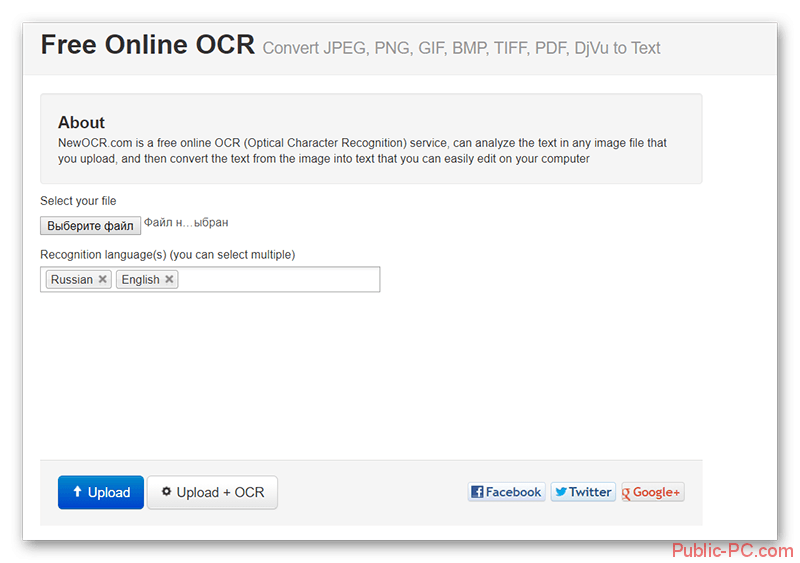
- Качество фото должно быть нормальным. Если картинка будет не четкой, то и текст будет извлечён не полностью;
- Формат картинки должен быть JPEG, PNG, GIF, BMP;
- Перевод будет машинным, а поэтому потребуется ручная корректировка.
Первый пример перевода по фото – использование Яндекс.Переводчика.
- Открываем Яндекс.Переводчик. Переходим во вкладку «Картинка».
- Выбираем язык исходного и конечного перевода.
- Далее нужно выбрать или перетащить картинку в окно онлайн-переводчика.
- Теперь выделяем и копируем нужный текст из переводчика.
- Это самый простой и удобный способ перевода текста из картинки онлайн. Готовый текст можно скопировать и вставить в чистый файл .
 doc.
doc.
Второй ресурс, который можно использовать для перевода текста с картинки, это Free Online OCR. Действия по переводе следующие:
- Открываем Free Online OCR.
- Выбираем «Select your file». Нажимаем на кнопку «Обзор». Выбираем файл на компьютере.
- После выбираем язык исходного перевода и конечный язык.
- Указываем, в каком формате нужно закончить перевод.
- Готовый текст будет отображен в отдельном окне.
- Теперь текст можно скопировать и перевести с помощью любого переводчика.
Важно отметить, что представленные методы будут эффективны, если текст на картинке чёткий и формат файла соответствует вышеуказанному.
Переводчик по изображению. Делаем перевод текста с фото онлайн качественно и быстро! Мгновенный перевод с камеры
 Мы уже рассматривали , но не упоминали еще один быстрый способ перевода на мобильных устройствах. Мы говорим о переводчиках с помощью фото.
Мы уже рассматривали , но не упоминали еще один быстрый способ перевода на мобильных устройствах. Мы говорим о переводчиках с помощью фото.Вместо того, чтобы вводить текст, можно снять фото на камеру телефона и переводить с него. К счастью, в некоторых переводчиках возможность преобразования текста существует и при этом работает достаточно качественно. Правда, большинство из них работает только в онлайн режиме.
В этом обзоре попытаемся выяснить, какой из фото переводчиков с английского на русский, французский (и другие языки) лучше всего справляется со своими обязанностями. Для нас важно, чтобы это было именно приложение, которое легко установить и с комфортом использовать на телефоне.
Участники обзора:
Google Translate – самый функциональный переводчик по фото для Андроид
Переводчик по фото, встроенный в Google Translate, доступен в виде мобильного приложения (iOS, Android) и онлайн-сервиса.
Для перевода по картинке требуется указать язык оригинала и перевода.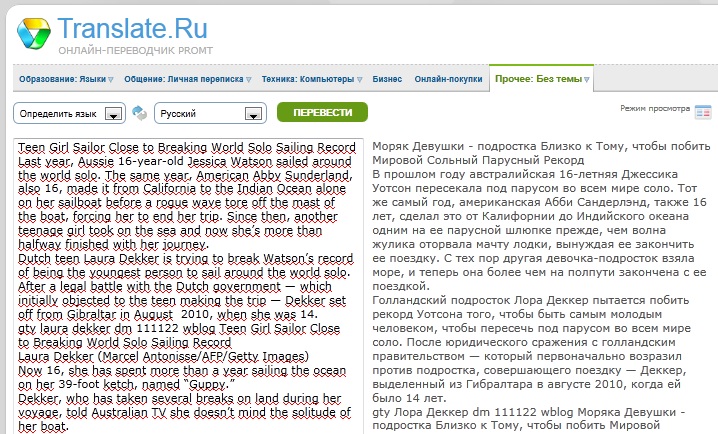 Разумеется, есть функция мгновенного перевода с камеры мобильного телефона. Для работы данной функции нужно скачать языковой пакет для выбранного языка перевода.
Разумеется, есть функция мгновенного перевода с камеры мобильного телефона. Для работы данной функции нужно скачать языковой пакет для выбранного языка перевода.
В остальных случаях фото переводчик работает так:
- Вначале через камеру телефона нужно получить изображение,
- Затем текстом выделить область с текстом, которую требуется перевести,
- Подождать некоторое время, пока изображение будет обработано онлайн.
Видеоинструкция, как перевести текст с фото:
К слову, не обязательно получать изображения с камеры телефона. Вместо этого в Гугл Переводчик можно загрузить ранее сохраненное фото (т. е. импортировать). Переводчику опять нужно будет указать текстовую зону, после чего перевод будет доступен в соседнем окне приложения.
Фото перевод доступен не для всех языков (коих в Гугл Переводчике более 100). Тем не менее, перевести на английский можно с даже с японского, корейского (не говоря уже о французском, немецком) и прочих языков на русский.
Для корректного распознавания текста и, следственно, автоперевода требуется активное интернет-соединение. в режиме фото, увы, невозможен.
Яндекс Переводчик – онлайн-приложение для Андроид
Фотоперевод от Яндекса работает аналогичным образом, что и у Гугла. Основная разбежка – в количестве поддерживаемых языков. Но, нужно отметить, что для наиболее популярных, а не каких-то экзотических, поддержка фото перевода есть. Корейского или шведского нет, зато в наличии японский. Чтобы не возникло конфуза, заранее проверьте наличие нужного направления.
В веб-версии переводчика можно перетащить картинку в окно перевода, в Android-приложении – снять фото прямо на камеру и передать для перевода, что очень удобно.
В то же время, есть фишки, отсутствующие в Гугл Переводчике. Например, режим распознавания текста: Слова/Линии/Блоки. В случаях, когда автораспознавание сбивается (что вполне объяснимо), можно Яндексу таким образом помочь. Перевод по блокам позволяет делать перевод не по словам, а по предложениям.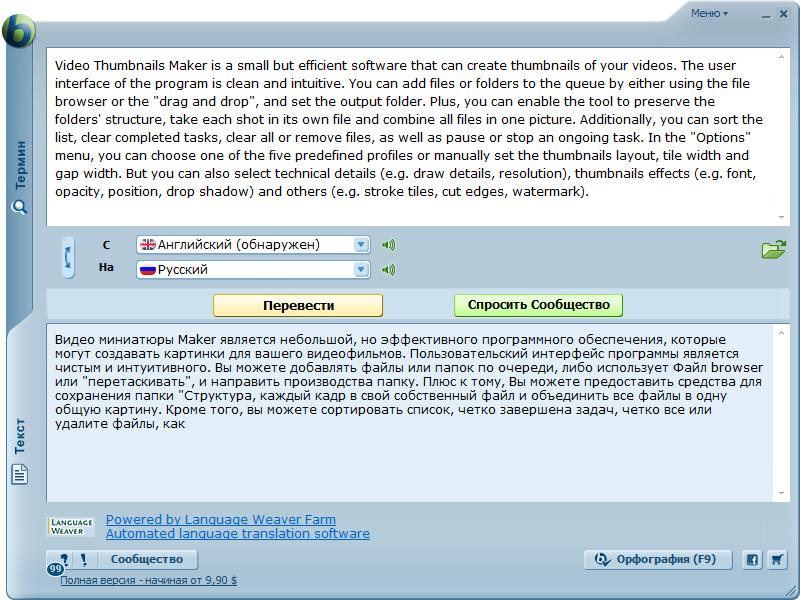
К другим достоинствам Яндекс Переводчика отнесем то, что переведенный текст удобно сохранять в виде карточек для дальнейшего изучения и запоминания.
Для фото перевода в Яндекс картинка должна быть хорошо читаема. Иногда возникают сложности даже с хорошо читаемым текстом, например, с обложки книги крупными буквами. Тут нужно также делать скидку на качество камеры телефона, иногда полезно протереть линзу.
Перевод через это приложение возможен только при онлайн-подключении. В то же время, есть автономные словари для стандартного текстового перевода, скачать их легко через настройки Яндекс Переводчика (много места на телефоне они не отнимут).
Microsoft Translator – простой и быстрый фото переводчик для Андроид
Хотя в Microsoft Translator отсутствуют какие-либо настройки для фотоперевода (кроме выбора языковых направлений), пользоваться приложением вполне удобно и со своими функциями оно справляется – конечно, если исходный текст разборчиво отображается через камеру телефона.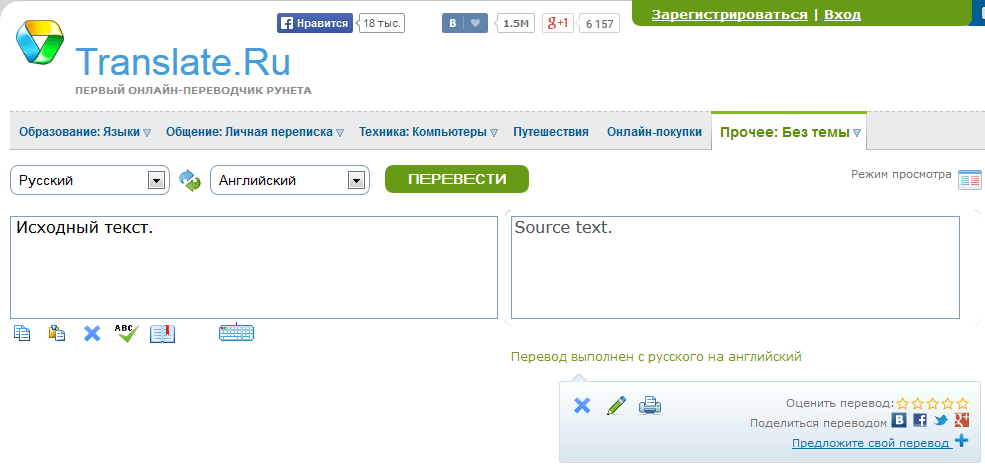
Microsoft Translator делает перевод картинки поверх оригинала
Перевод осуществляется поверх основного слоя. Возможно, это не самый оптимальный метод, но тем не менее, переведенный текст читается без особых проблем. В любом случае, перевод можно скопировать одним нажатием и вставить, например, в текстовый редактор или другое приложение.
Направлений в переводчике Microsoft Translator не так уж мало. Это десятки языков, некоторые из них, кстати, отсутствуют в Яндекс Переводчике, так что можно рассматривать Microsoft Translator как отличное дополнение или замену ему.
Работает приложение только в онлайн-режиме. Скачать на смартфон/планшет можно по ссылке:
ABBYY TextGrabber – приложение для распознавания и перевода текста по фото
Компания ABBYY выпустила переводчик Lingvo и оцифровщик текстов FineReader.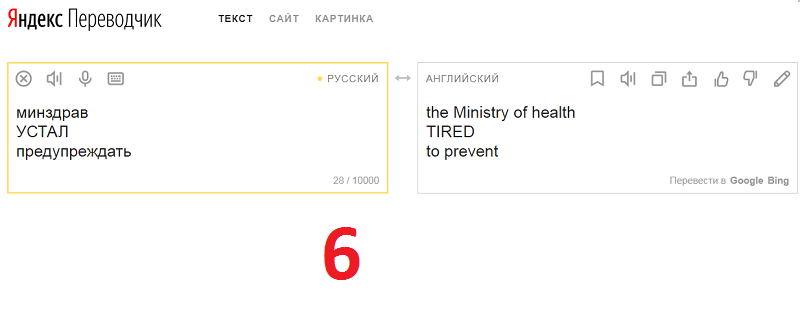 Между тем, существует еще один небольшой, но полезный продукт, который является гибридом этих пакетов.
Между тем, существует еще один небольшой, но полезный продукт, который является гибридом этих пакетов.
TextGrabber умеет оцифровывать любые фрагменты текста. Лучше всего ABBYY TextGrabber подходит для
- перевода текстов с экрана мобильных устройств и ТВ;
- фотографий, снятых на камеру;
- надписей, вывесок, дорожных указателей;
- документов и книг, инструкций.
Помимо того, можно преобразовывать полученный текст в ссылки, искать на карте и, разумеется, переводить на русский (и не только) более чем с сотни языков, включая английский, французский, немецкий, даже японский и китайский.
Правда, нужно отметить, что переводческие возможности ABBYY TextGrabber куда более скромны, чем в Lingvo. Дело в том, что фотоперевод осуществляется через сторонние сервисы, а не через сервер ABBYY Lingvo, как можно было бы предположить.
Для перевода достаточно указать язык распознавания и конечного результата. Сохранить можно только в “сыром” текстовом виде.
Есть большой плюс, который выделяет TextGrabber на фоне прочих переводчиков. А именно: функции распознавания в TextGrabber работают в оффлайн-режиме (поддерживается более 50 языков). Таким образом, текст можно оцифровать, скопировать и передать в другой переводчик с поддержкой оффлайновых, например, от Яндекс или Гугл. Неудобно, но как выход из ситуации, когда под рукой нет интернета, а перевести с фото нужно срочно.
Ключевые особенности переводчика TextGrabber:
- Для распознавания текста не нужно делать снимок экрана;
- Поддержка распознавания текста для русского, английского, корейского, немецкого и других языков в автономном режиме;
- Автоматическое преобразование текста в нужный формат – ссылка, телефон, почтовый адрес или координаты на карте;
- Онлайн-перевод более чем в 100 направлениях;
- Автоматическое копирование оцифрованного текста в буфер обмена и преобразование в голос;
- Сохранение и редактирование полученного текста на телефоне.

Подпишитесь:
На сегодняшний день все современные смартфоны оснащены довольно качественными камерами, которые способны не только делать обычные фотографии, но и значительно упрощать другие важные операции, например, создание электронных версий печатных документов или быстрый перевод текста с фото. Но для того, чтобы сделать это, необходимо установить некоторые приложения, о них и пойдет речь в сегодняшней статье.
Как перевести текст с фотографии на смартфоне и планшете?
Сегодня на рынке представлены мобильные телефоны и планшетные компьютеры на различных операционных системах, поэтому для удобства будем рассматривать несколько вариантов для разных платформ.
Программа для перевода с фотографий на смартфонах с ОС Android
В Play Market можно найти немало приложений, которые позволяют распознать текст на фото, но лишь немногие из них действительно качественно справляются со своей задачей. И одно из самых популярных и удобных приложений – Google Translate, которое позволяет переводить текст напрямую с фотографии. Для того, чтобы им воспользоваться, просто скачайте и установите его, затем запустите и выберите режим фотографирования объекта. Программа самостоятельно активирует камеру вашего смартфона, вам же останется только сделать снимок (указателя, знака, объявления и т. д.), и приложение переведет его значение с исходного языка на заданный пользователем.
Для того, чтобы им воспользоваться, просто скачайте и установите его, затем запустите и выберите режим фотографирования объекта. Программа самостоятельно активирует камеру вашего смартфона, вам же останется только сделать снимок (указателя, знака, объявления и т. д.), и приложение переведет его значение с исходного языка на заданный пользователем.
Аналогичным по функциональности можно назвать приложение Abbyy TextGraber+Translator, которое позволяет выбирать один из 60 направлений перевода, распознавать сфотографированный текст, переводить его, а также сохранять в удобном для пользователя формате.
Программа перевода текста на устройствах под управлением iOS
Сегодня в AppStore можно также без проблем найти множество программ для перевода текста с изображения, но наиболее удобными и популярными можно назвать Lingvo Dictionaries – фото-переводчик, которое без проблем справляется с распознаванием сфотографированного текста, но важно учитывать хорошее освещение и правильный ракурс съемки. Обширная база словарей позволяет выбирать до 30 направлений перевода. Стоит также обратить внимание на простой и удобный бесплатный фото-переводчик Photo Translate, который обладает скромным функционалом, но отлично справляется с преобразованием текста с изображения и его переводом. Важно помнить, что эта программа работает только онлайн, и без доступного Интернет-соединения перевести что-то не получится.
Обширная база словарей позволяет выбирать до 30 направлений перевода. Стоит также обратить внимание на простой и удобный бесплатный фото-переводчик Photo Translate, который обладает скромным функционалом, но отлично справляется с преобразованием текста с изображения и его переводом. Важно помнить, что эта программа работает только онлайн, и без доступного Интернет-соединения перевести что-то не получится.
В качестве альтернативы для туристов, которые активно путешествуют по разным странам, отлично подойдет приложение iSignTranslate, основной задачей которого является правильный и быстрый перевод на смартфоне в режиме реального времени различных дорожных указателей, вывесок и рекламных объявлений. В базовой версии доступно лишь 2 языка – английский и русский, остальные можно скачать за дополнительную плату. Для перевода используются сторонние онлайн-сервисы, поэтому важно иметь стабильное соединение с Интернетом.
Программа для перевода текста на фотографии для мобильной платформы Windows Phone
Используйте программу Translator, которую совершенно бесплатно можно скачать из магазина Windows Phone. Установив ее на смартфон, вы получите всю базовую функциональность фото-переводчика. Отличительной особенностью программы можно назвать ее возможность накладывать уже переведенный текст поверх исходного фото. Функция достаточно новая и не всегда удобна, поэтому у пользователя есть возможность ее отключить.
Установив ее на смартфон, вы получите всю базовую функциональность фото-переводчика. Отличительной особенностью программы можно назвать ее возможность накладывать уже переведенный текст поверх исходного фото. Функция достаточно новая и не всегда удобна, поэтому у пользователя есть возможность ее отключить.
На этом все. Надеемся, что теперь, собираясь в путешествие, вы не забудете скачать наиболее подходящее для вас приложение для перевода текста с фотографии и без проблем ориентироваться в новой стране.
Ушли в прошлое времена, когда для художника в стадии вдохновения нужно было направляться в специализированные магазины для приобретения необходимых материалов. Сейчас задача упрощена до минимума, все что нужно – это планшет и программы для рисования…
В данной статье будет показано, как в операционную систему добавить новые шрифты. Разумеется, это весьма просто, но при этом, как и в большинстве настроек Windows, имеются различные способы и хитрости. Прежде всего, необходимо развеять заблуждение мн…
Прежде всего, необходимо развеять заблуждение мн…
Здравствуйте, уважаемые оптимизаторы! Вот уже два года я отслеживаю изменения позиций в поисковой выдаче и веду борьбу с одним из сайтов-конкурентов за 3 место в TOPе Яндекса по одной из ключевых фраз, пусть она условно называется «фраза-N».За это в…
Пользователи сталкиваются с необходимостью перевода текста с фото онлайн. Ситуации могут быть разными: на фотографии есть текст, который необходимо извлечь из изображения и перевести на другой язык, есть изображение документа на иностранном языке, нужно перевести текст с картинки и т. п.
Можно воспользоваться программами для распознавания текста, которые с помощью технологии OCR (Optical Character Recognition) извлекают текст из изображений. Затем, извлеченный их фото текст, можно перевести с помощью переводчика. Если исходное изображение хорошего качества, то в большинстве случаев подойдут бесплатные онлайн сервисы для распознавания текста.
В этом случае, вся операция проходит в два этапа: сначала происходит распознавание текста в программе или на онлайн сервисе, а затем осуществляется перевод текста, с помощью переводчика онлайн или приложения, установленного на компьютере. Можно, конечно, скопировать текст из фото вручную, но это не всегда оправданно.
Можно, конечно, скопировать текст из фото вручную, но это не всегда оправданно.
Есть ли способ совместить две технологии в одном месте: сразу распознать и перевести тест с фотографии онлайн? В отличие от мобильных приложений, выбора для пользователей настольных компьютеров практически нет. Но, все же я нашел два варианта, как перевести текст с изображения онлайн в одном месте, без помощи программ и других сервисов.
Переводчик с фотографии онлайн распознает текст на изображении, а затем переведет его на нужный язык.
При переводе с изображений онлайн, обратите внимание на некоторые моменты:
- качество распознавания текста зависит от качества исходной картинки
- для того, чтобы сервис без проблем открыл картинку, изображение должно быть сохранено в распространенном формате (JPEG, PNG, GIF, BMP и т. п.)
- если есть возможность, проверьте извлеченный текст, для устранения ошибок распознавания
- текст переводится с помощью машинного перевода, поэтому перевод может быть не идеальным
Мы будем использовать Яндекс Переводчик и онлайн сервис Free Online OCR, на котором присутствует функциональная возможность для перевода для извлеченного из фотошрафии текста. Вы можете использовать эти сервисы для перевода с английского на русский язык, или использовать другие языковые пары поддерживаемых языков.
Вы можете использовать эти сервисы для перевода с английского на русский язык, или использовать другие языковые пары поддерживаемых языков.
Яндекс Переводчик для перевода с картинок
В Яндекс.Переводчик интегрирована технология оптического распознавания символов OCR, с помощью которой из фотографий извлекается текст. Затем, используя технологии Яндекс Переводчика, происходит перевод извлеченного текста на выбранный язык.
Последовательно пройдите следующие шаги:
- Войдите в Яндекс Переводчик во вкладку «Картинки».
- Выберите язык исходного текста. Для этого кликните по названию языка (по умолчанию отображается английский язык). Если вы не знаете, какой язык на изображении, переводчик запустит автоопределение языка.
- Выберите язык для перевода. По умолчанию, выбран русский язык. Для смены языка кликните по названию языка, выберите другой поддерживаемый язык.
- Выберите файл на компьютере или перетащите картинку в окно онлайн переводчика.
- После того, как Яндекс Переводчик распознает текст с фотографии, нажмите «Открыть в Переводчике».

В окне переводчика откроются два поля: одно с текстом на иностранном языке (в данном случае на английском), другое с переводом на русский язык (или другой поддерживаемый язык).
- Если у фото было плохое качество, имеет смысл проверить качество распознавания. Сравните переводимый текст с оригиналом на картинке, исправьте найденные ошибки.
- В Яндекс Переводчике можно изменить перевод. Для этого включите переключатель «Новая технология перевода». Перевод осуществляют одновременно нейронная сеть и статистическая модель. Алгоритм автоматически выбирает лучший вариант перевода.
- Скопируйте переведенный текст в текстовый редактор. При необходимости, отредактируйте машинный перевод, исправьте ошибки.
Перевод с фотографии онлайн в Free Online OCR
Бесплатный онлайн сервис Free Online OCR предназначен для распознавания символов из файлов поддерживаемых форматов. Сервис подойдет для перевода, так как на нем опционально имеется возможности для перевода распознанного текста.
В отличие от Яндекс Переводчика, на Free Online OCR приемлемое качество распознавания получается только на достаточно простых изображениях, без присутствия на картинке посторонних элементов.
Выполните следующие действия:
- Войдите на .
- В опции «Select your file» нажмите на кнопку «Обзор», выберите файл на компьютере.
- В опции «Recognition language(s) (you can select multiple)» выберите необходимый язык, с которого нужно перевести (можно выбрать несколько языков). Кликните мышью по полю, добавьте из списка нужный язык.
- Нажмите на кнопку «Upload + OCR».
После распознавания, в специальном поле отобразится текст с изображения. Проверьте распознанный текст на наличие ошибок.
Скопируйте текст в текстовый редактор. Если нужно, отредактируйте, исправьте ошибки.
Заключение
С помощью Яндекс Переводчика и онлайн сервиса Free Online OCR можно перевести текст на нужный язык из фотографий или картинок в режиме онлайн.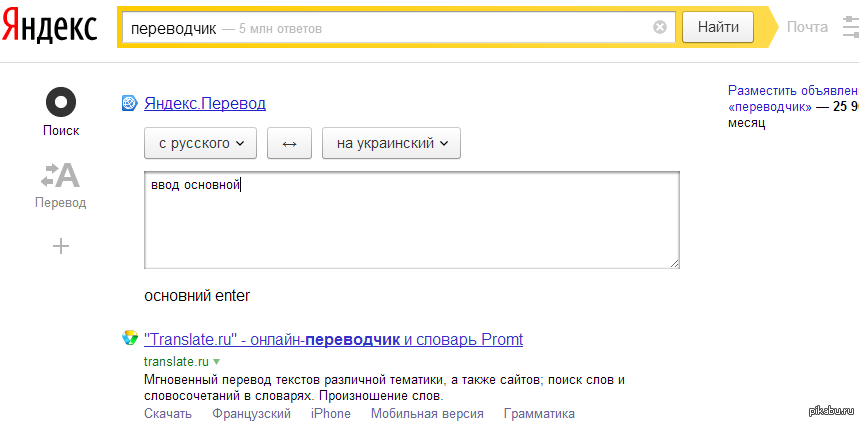 Текст из изображения будет извлечен и переведен на русский или другой поддерживаемый язык.
Текст из изображения будет извлечен и переведен на русский или другой поддерживаемый язык.
Мы уже рассматривали с Вами . Но распознавать текст можно не только с помощью программы. Это можно делать с помощью онлайн сервисов, не имея никаких программ на своем компьютере.
И действительно, зачем устанавливать какие-то программы, если Вам нужно распознать текст один раз, и в дальнейшем Вы не собираетесь эту программу использовать? Или Вам нужно делать это раз в месяц? В этом случае лишняя программа на компьютере не нужна.
Давайте рассмотрим несколько сервисов, при помощи которых можно распознавать текст с картинки бесплатно , легко и быстро.
Free Online OCR
Очень хорошим сервисом для распознавания текста с картинки онлайн является сервис Free Online OCR . Он не требует регистрации, распознает текст с картинки практически любого формата. работает с 58 языками. Распознаваемость текста у него отличная.
Пользоваться этим сервисом просто.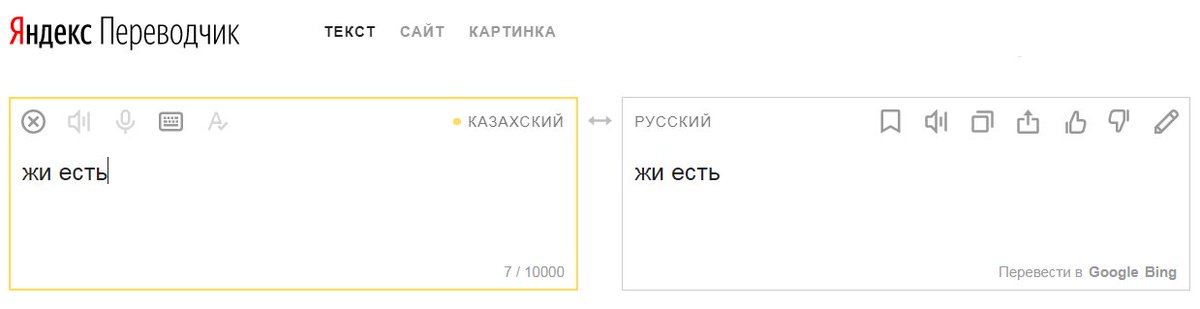 Когда Вы на него зайдете, перед Вами будет всего два варианта: загрузить файл с компьютера, или вставить URL-адрес картинки, если она находится в Интернете.
Когда Вы на него зайдете, перед Вами будет всего два варианта: загрузить файл с компьютера, или вставить URL-адрес картинки, если она находится в Интернете.
Если Ваше изображение находится на компьютере, нажимаете на кнопку Выберите файл , затем выбираете свой файл, и нажимаете на кнопку Upload . Вы увидите свой графический файл ниже, а над ним кнопку OCR . Жмете эту кнопку, и получаете текст, который Вы можете найти в нижней части страницы.
Online OCR Net
Также довольно неплохой сервис, который позволяет распознавать тексты с картинок онлайн бесплатно, и без регистрации. Поддерживает он 48 языков, включая русский, китайский, корейский и японский. Чтобы начать с ним работать, заходите на Online OCR , нажимаете кнопку Select file , и выбираете файл на своем компьютере. Существуют ограничения по размеру — файл не должен весить больше 5 Мбайт.
В соседних полях выбираете язык и расширение текстового документа, в котором будет полученный из картинки текст.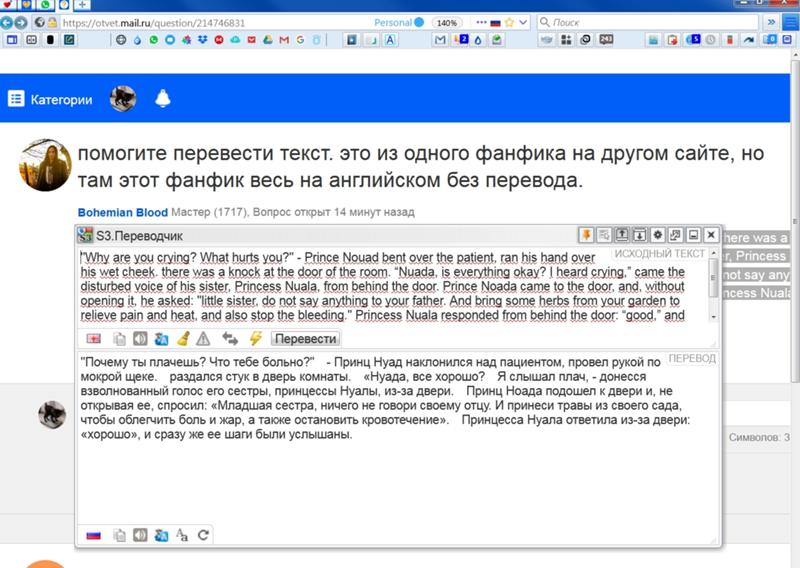 После этого вводите капчу внизу, и нажимаете на кнопку Convert справа.
После этого вводите капчу внизу, и нажимаете на кнопку Convert справа.
Внизу появится текст, который Вы можете скопировать, а выше текста — ссылка на загрузку файла с этим текстом.
ABBYY FineReader Online
Очень хороший сервис в плане своей многофункциональности. На ABBYY FineReader Online можно не только распознавать текст с картинки, но также и переводит документы , переводить таблицы из картинок в Excel, и из сканов.
На этом сервисе есть регистрация, но можно обойтись и входом с помощью социальной сети Facebook, сервисов Google+, или Microsoft Account.
Преимущество такого подхода в том, что созданные документы будут храниться в Вашем аккаунте в течении 14 дней, и даже если Вы их удалите из компьютера, можно будет вернуться на сервис, и опять их скачать.
Online OCR Ru
Сервис, похожий на предыдущий, с информацией на русском языке. Принцип работы сервиса Online OCR такой же, как и всех остальных — нажимаете на кнопку Выберите файл, загружаете картинку, выбираете язык и выходной формат текстового документа, и нажимаете на кнопку Распознать текст.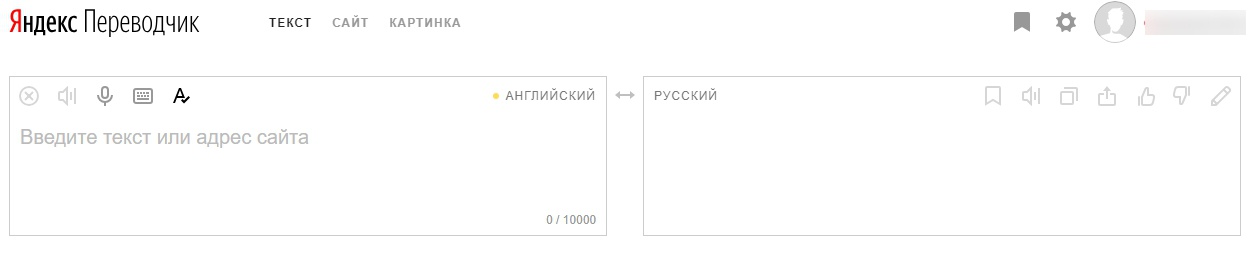
Кроме распознавания текста из картинок, сервис предоставляет возможность перевода изображений в форматы PDF, Excel, HTML и другие, причем структура и разметка документа будет соответствовать той, которая была на картинке.
На этом сервисе также есть регистрация, и файлы, созданные Вами с его помощью, будут храниться в Вашем личном кабинете.
Данные сервисы распознавания текста с картинок, на мой взгляд, самые лучшие. Надеюсь, они и Вам принесут пользу. Также, возможно, я не все хорошие сервисы осветил. Жду Ваших комментариев, насколько эти сервисы Вам понравились, какими сервисами пользуетесь Вы, и какие из них являются, на Ваш взгляд, самыми удобными.
Более подробные сведения Вы можете получить в разделах “Все курсы” и “Полезности”, в которые можно перейти через верхнее меню сайта. В этих разделах статьи сгруппированы по тематикам в блоки, содержащие максимально развернутую (насколько это было возможно) информацию по различным темам.
Также Вы можете подписаться на блог, и узнавать о всех новых статьях.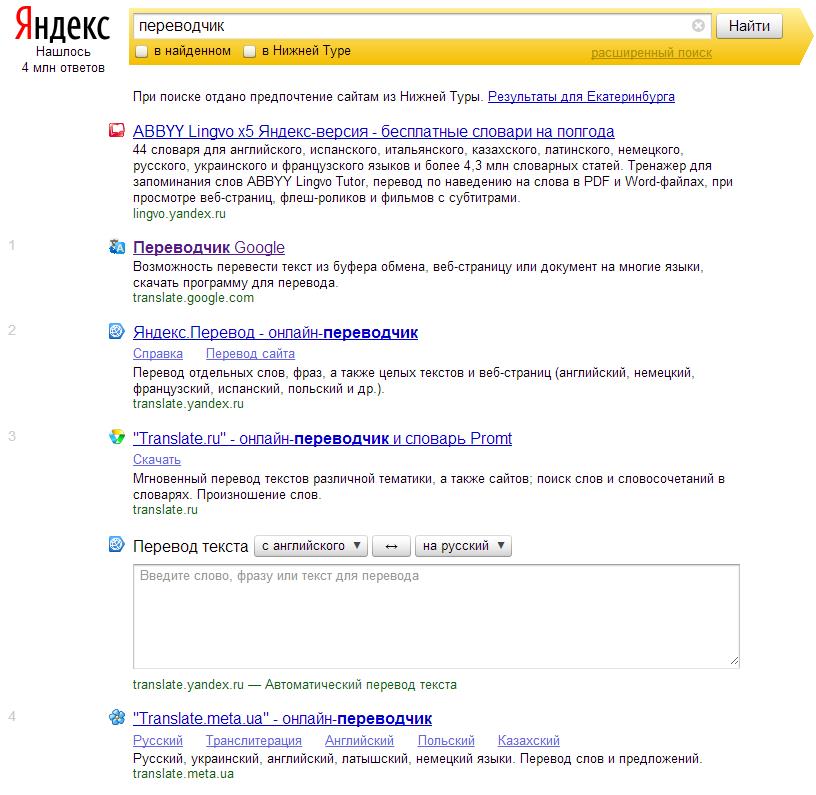
Это не займет много времени. Просто нажмите на ссылку ниже:
Перевод текста по фотографии онлайн: 2 рабочих сервиса
Иногда пользователям требуется перевести надпись из фотографии. Вводить весь текст в переводчик вручную не всегда бывает удобно, поэтому следует прибегнуть к альтернативному варианту. Можно воспользоваться специализированными сервисами, которые распознают надписи на изображениях и переводят их. Сегодня мы поговорим о двух таких онлайн-ресурсах.
Переводим текст по фотографии онлайн
Конечно, если качество снимка ужасное, текст находится не в фокусе или невозможно даже самостоятельно разобрать некоторые детали, никакие сайты не смогут это перевести. Однако при наличии качественной фотографии выполнить перевод не составит труда.
Способ 1: Яндекс.Переводчик
Известная компания Яндекс давно разработала собственный сервис по переводу текста. Там присутствует инструмент, позволяющий через загруженное в него фото определить и перевести находящиеся на нем надписи.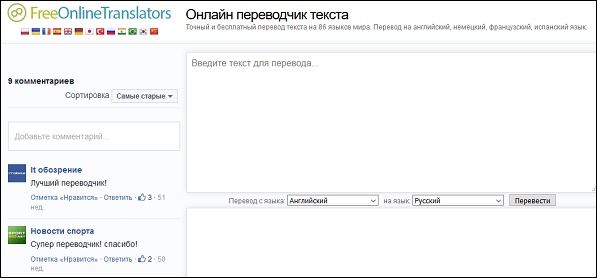 Выполняется эта задача буквально в несколько кликов:
Выполняется эта задача буквально в несколько кликов:
Перейти на сайт Яндекс.Переводчик
- Откройте главную страницу сайта Яндекс.Переводчик и переместитесь в раздел «Картинка», кликнув на соответствующую кнопку.
- Выберите язык, с которого нужно перевести. Если он для вас неизвестен, оставьте галочку возле пункта «Автоопределение».
- Далее по такому же принципу укажите язык, на котором хотите получить информацию.
- Нажмите на ссылку «Выберите файл» или перетащите изображение в указанную область.
- Вам нужно выделить картинку в обозревателе и нажать на кнопку «Открыть».
- Желтым цветом будут отмечены те области картинки, которые смог перевести сервис.
- Нажмите на одну из них, чтобы увидеть получившийся результат.
- Если вы хотите продолжить работу с этим текстом, кликните на ссылку «Открыть в переводчике».
- Слева отобразится надпись, которую смог распознать Яндекс.Переводчик, а справа будет показан получившийся результат. Теперь вы можете использовать все доступные функции этого сервиса – редактирование, озвучивание, словари и многое другое.
Всего несколько минут потребовалось для того, чтобы осуществить перевод текста по фото с помощью рассматриваемого онлайн-ресурса. Как видите, в этом нет ничего сложного и справится с поставленной задачей даже неопытный пользователь.
Читайте также: Яндекс.Перевод для браузера Mozilla Firefox
Способ 2: Free Online OCR
Англоязычный сайт Free Online OCR работает по аналогии с предыдущим представителем, однако принцип его действия и некоторые функции отличаются, поэтому разберем более детально его и процесс перевода:
Перейти на сайт Free Online OCR
- Находясь на главной странице Free Online OCR, нажмите на кнопку «Выберите файл».
- В открывшемся обозревателе выделите необходимую картинку и кликните на «Открыть».
- Сейчас нужно выбрать языки, с которых будет производиться распознавание.
- Если вы не можете определить правильный вариант, просто выберите предположения из отобразившегося меню.
- По завершении настроек кликните на «Upload».
- В случае когда на предыдущем этапе вы не определили язык, сделайте это сейчас, а также поверните изображение на необходимое количество градусов, если это требуется, затем нажмите на «OCR».
- Текст отобразится в форме снизу, перевести его можно, используя один из предложенных сервисов.
На этом наша статья подходит к своему логическому завершению. Сегодня мы постарались максимально развернуто рассказать о двух популярных бесплатных онлайн-сервисах по переводу текста с картинки. Надеемся, предоставленная информация была для вас не только интересной, но и полезной.
Читайте также: Программы для перевода текста
Мы рады, что смогли помочь Вам в решении проблемы.Опишите, что у вас не получилось. Наши специалисты постараются ответить максимально быстро.
Помогла ли вам эта статья?
ДА НЕТТекст в изображение – преобразовать текстовый файл в изображение
Одним из наиболее важных и захватывающих элементов маркетинга является информационным текстом, представленным таким образом, чтобы он апеллировал к более широкой аудитории. Многие крупные корпорации и транснациональные корпорации используют психологию текстов и их цветов.
Использование определенных цветов и шрифтов для создания бренда на это довольно сложно, так как каждые индивид воспринимать вещи по-разному. Тем не менее, определенные цвета связаны с нацией и культурой, что делает его интересно увлекательно для целевой аудитории. Например, скандинавские страны, как правило, известны своими минималистичных цветовых выборы и Панарабский цвет черный, белый, зеленый и красный, как правило, представляет определенную арабскую эпоху или династию.
Цвета могут коммуницировать бренд персону. Coca-Cola использует вишнево-красный с белым, чтобы указать, узнаваемость бренда, как празднование и полный духа. В то время как Ferrero Rocher использует цветные обручи золота, чтобы представить свой бренд в качестве роскошного производителя шоколада.
Некоторые цвета могут повысить аппетит, как пищевые цепи обычно используют красный и желтый цвет, который, как говорят, чтобы вызвать голод, удовольствие и привлечь внимание. Метро использует зеленый и желтый, чтобы его аудитории вникать в свежести и голода, сохраняя его здоровым.
Вы можете прочитать эти удивительные психологические факты, относящиеся к использованию цвета в области маркетинга, которые могут оказаться полезными для вас в SEO:
- Красный создает ощущение срочности, внушает значение, которое хорошо для распродаж.
- Синий, как правило, предпочтительный цвет мужчин.
- Зеленый союз со здоровьем, природой и искренности.
- Фиолетовый цвет обычно ассоциируются с роялти, мудростью и уважением.
- Оранжевый и желтый называются цвета радости и счастья содействуя таким образом оптимизм.
Приложения для перевода текста из фото на Android и iOS
Ну, здравствуй, осень. Привет, «долгожданный» учебный год. До следующего лета, блаженное безделье и милые сердцу развлекушки. Пришла пора вгрызаться в гранит науки.
Сегодняшний обзор я посвящаю школьникам, студентам и всем, кто получает образование. Вашему вниманию – 6 бесплатных мобильных приложений для распознавания и перевода текста из фото, которые больше всего нравятся пользователям. Эти программы уберегут ваши зубы от слишком быстрого стачивания при изучении иностранных языков и не только.
Translate.Ru
Translate.Ru – продукт одного из лучших разработчиков систем автоматизированных переводов PROMT, справится не только с текстом на сфотканной странице учебника или мониторе ПК, но и научит правильному произношению иностранных слов, а также поможет понять, о чем говорит препод.
Приложение представляет собой комплекс из трех частей: переводчика, словаря и разговорника. Оно поддерживает 18 популярных иностранных языков, в том числе японский, финский, корейский, португальский, иврит, турецкий, каталонский, китайский, арабский, греческий, голландский и хинди. Пакеты языков загружаются по выбору пользователя.
Чтобы перевести текст с картинки, достаточно навести на нее камеру или загрузить из галереи. Как показал эксперимент, с английскими, французскими и немецкими надписями на фото Translate.Ru справляется на ура, но с восточными языками дела обстоят не очень. Фрагмент на китайском программа не распознала вообще, на корейском – перевела отдельные фразы.
Прочие функции Translate.Ru
- Возможность выбора тематики переводимого текста, что повышает точность результата.
- Считывание и перевод текстов из приложений и буфера обмена.
- Перевод слов и фраз, сказанных в микрофон.
- Словарь и разговорник с голосовым помощником (произношение иностранных слов).
- Режим «Диалог» – возможность переводить вашу речь и сообщения собеседника на нужные языки в реальном времени.
- Интеграция с мессенджером iMessage на устройствах iOS.
- Хранение на телефоне 50 последних переведенных материалов. Ведение списка избранного.
Скачать Translate.Ru для Android
Скачать Translate.Ru для iOS
Яндекс.Переводчик
Мобильный Яндекс.Переводчик использует собственные, тоже весьма эффективные алгоритмы. Качество переводов на русский с трех главных европейских языков (английского, немецкого и французского) можно оценить на «хорошо с плюсом», с азиатских и других – несколько ниже, но в сравнении со многими программами-аналогами его уровень более чем приемлемый.
Яндекс поддерживает свыше 90 национальных языков. Большинство из них доступны только онлайн, но 3 основных, а также турецкий, итальянский и испанский загружены в программу изначально и могут использоваться автономно. В режиме фотоперевода доступны 12 языков. Помимо перечисленных выше, это польский, китайский, португальский, чешский и украинский.
Чтобы перевести текст с изображения с помощью Яндекса, достаточно навести камеру на картинку и коснуться кнопки спуска. Для перевода фото из галереи коситесь миниатюры, которая расположена слева от кнопки спуска камеры.
Программа требует регистрации. Если вы используете на устройстве почтовый аккаунт Яндекс, вход в него будет выполнен автоматически.
Другие возможности Яндекс.Переводчика
- Перевод веб-страниц, приложений (через контекстное меню в Андроиде 6.0 и новее), содержимого буфера обмена.
- Сохранение истории переведенных материалов, добавление в избранные.
- Голосовой ввод переводимого текста.
- Произношение слов и фраз на английском, турецком и русском.
- Автоопределение языка.
- Подсказки для быстрого набора иностранных слов.
- Поддержка смарт-часов Apple Watch и Android Wear: отображение на экране перевода слов и целых фраз, произнесенных в микрофон.
Скачать Яндекс.Переводчик для Android
Скачать Яндекс.Переводчик для iOS
Переводчик Microsoft
Переводчик Microsoft – стильно оформленное, удобное и функциональное приложение, способное на точные и быстрые переводы с 60-ти национальных языков. Работает онлайн и офлайн. Для использования программы в режиме офлайн выбранные языковые пакеты придется загрузить на устройство.
В отличие от Яндекса, продукт Microsoft поддерживает фотопереводы на все или почти все 60 языков (об ограничении ничего не сказано). Нельзя утверждать, что их качество всегда на высоте, но отрывок текста на корейском был распознан и переведен довольно прилично, на китайском – чуть хуже.
Программа умеет переводить надписи на изображениях, отснятых на камеру, и хранящихся в галерее устройства. Для перевода текста с внешней картинки коснитесь кнопки с фотоаппаратом и наведите объектив на интересующую область.
Кнопка загрузки в программу фото из галереи находится в этом же разделе.
Прочие функции и возможности переводчика Microsoft
- Синхронный перевод произнесенных фраз в онлайн-беседах с количеством участников до 100 человек.
- Встроенный словарь и разговорник с транслитерацией и произношением переводимых фраз.
- Перевод текстов в других программах через контекстное меню (поддерживается, начиная с Андроида 6.0).
- Сохранение истории и ведение списка избранного.
- Поддержка смарт-часов Android Wear и Apple Watch – отображение перевода произнесенных слов и фраз на экране.
Скачать Переводчик Microsoft для Android
Скачать Переводчик Microsoft для iOS
Google Translate
Google Translate, пожалуй, самое известное и всенародно любимое средство автоматических переводов. И рекордсмен по количеству поддерживаемых языковых пакетов – здесь их целых 103 и из них 59 доступны в автономном режиме. Фотоперевод текстов с картинок возможен на 39 языков.
Качество переводов сервисом Google Translatе принято за эталон, на который равняются конкуренты. Многие обработанные им тексты почти не требуют ручных исправлений, но достичь в этом деле абсолютного идеала, к сожалению, невозможно. Кстати, тестовые фрагменты на китайском и корейском языках, сфотографированные с экрана ноутбука, распознались вполне корректно.
Чтобы выполнить фотоперевод в приложении Google Translatе, коснитесь иконки камеры и наведите последнюю на нужный объект. Что делать дальше, думаю, понятно без пояснений.
Другие функции Google Translate
- Разговорный режим (синхроперевод с 32 языков).
- Режим рукописного вода (перевод написанного от руки).
- Перевод текстовых данных из приложений и СМС-сообщений.
- Разговорник (пустой, заполняется пользователем).
- Сохранение истории и списка избранного.
- Голосовой ввод и озвучивание переведенных фраз.
Скачать Google Translate для Android
Скачать Google Translate для iOS
Translator Foto – Voice, Text & File Scanner
Приложение Translator Foto – Voice, Text & File Scanner хоть и имеет меньший набор функций, но работает ничуть не хуже конкурентов. Наоборот, даже лучше многих, поскольку оно, как и Google Translate, поддерживает 100 с лишним языков.
Перевод текста из фото – основная функция программы. Чтобы ею воспользоваться, коснитесь кнопки с изображением фотоаппарата, выберите источник – галерею или новый снимок. При выборе второго варианта запустится приложение «Камера». После съемки фотография текста, который вы хотите перевести, загрузится в программу. Для запуска переводчика коснитесь кнопки в правом нижнем углу снимка.
Translator Foto довольно сносно распознает языки печатного текста на картинках и неплохо переводит их на русский. Точность результатов почти на том же уровне, что у продуктов Microsoft и Яндекс.
Остальные возможности Translator Foto – Voice, Text & File Scanner
- Распознавание и перевод произнесенных фраз.
- Перевод скопированного или вручную введенного текста.
- Озвучивание переводимых фраз.
- Сохранение в другой программе или пересылка другому пользователю набранного (скопированного) текста вместе с переводом.
- Сохранение истории и списка избранного.
Скачать Translator Foto для Android
TextGrabber
TextGrabber вышел «из-под пера» ведущего разработчика программных продуктов в области лингвистики – компании ABBYY. Возможно, как переводчик он и проигрывает Google Translate, но по точности распознавания печатных строк на изображениях ему, пожалуй, нет равных. При подключении программы к Интернету для переводов доступно более 100 иностранных языков, в автономном режиме – 10. Распознавание текстов ведется на 60-ти с лишним языках.
Программа распознает и переводит печатные надписи на изображениях в режиме фото- и видеосъемки. Первый режим удобен, когда картинка небольшая и полностью помещается на экране мобильного устройства. Второй – незаменим при распознавании текстов на больших поверхностях, например, на страницах книг или мониторе компьютера.
TextGrabber работает быстро и четко, но слишком уж навязчиво предлагает подписаться на платную версию. Хотя это его единственный замеченный недостаток.
Прочие функции и возможности TextGrabber
- Распознавание и перевод текстов с картинок в галерее (как и у конкурентов).
- Встроенный редактор для ручных исправлений.
- Создание заметок (в бесплатной версии доступно всего 3 заметки).
- Кликабельность ссылок, адресов, телефонов в распознанном и переведенном тексте.
- Передача текстовых данных в другие приложения, автоматическое копирование в буфер обмена.
Скачать TextGrabber для Android
Скачать TextGrabber для iOS
Удачного перевода!
Фото переводчик с английского на русский онлайн для камеры
Переводить короткие фразы через камеру смартфона
31.56%
Переводить длинные предложения и абзацы через камеру телефона
40.89%
Загружать для перевода уже готовые фотографии и документы без использования камеры
26.39%
Другое. Подробнее напишу в комментариях!
1.12%
Проголосовало: 60847
Нажмите на название нужного вам фото переводчика и узнайте подробности. Нажмите «Мне нравится», если приложение действительно показалось вам полезным.
Внимание! Этот рейтинг составлен на основании оценок пользователей. Вы тоже можете участвовать в голосовании. Прочтите статью до конца и укажите, какие приложения вам больше понравились.
Скачать и установить
Александр Кузнецов
Эксперт в области онлайн-технологий
Задать вопрос
Хотите переводить с английского на русский с помощью фото переводчика? Мы поможем выбрать удобное приложение для вашего смартфона на Android или iOS, способное мгновенно переводить текст, который попадает в объектив камеры.
Девиз этой статьи: «Навёл и перевёл!»
Проблема современного рынка мобильных приложений в том, что пользователю порой очень сложно разобраться во всем многообразии предлагаемых решений и выбрать для себя наиболее подходящее. Мы в ТелекомДом протестировали десятки фото переводчиков с английского на русский и выбрали 5 инструментов, которые:
- простые в использовании;
- бесплатные;
- работают быстро;
- переводят качественно.
Давайте познакомимся с ними поближе 🙂
Яндекс.Переводчик: перевод с картинки
Мне нравится362Не нравится294Невероятно удобный и простой инструмент, способный переводить по фото как в онлайн, так и в оффлайн режиме!
Для того, чтобы переводить в режиме оффлайн, нужно загрузить автономный словарь «С английского на русский».
Приложение устанавливается за несколько секунд. Чтобы выполнить перевод, нужно сделать три простых шага:
- Нажать кнопку Фотоперевод внизу экрана.
- Навести объектив на текст и сделать снимок.
- Выбрать направление перевода в верхней части экрана и получить результат.
Приложение поддерживает достаточно большое количество языков. Может работать даже с японскими и китайскими иероглифами.
Приятно работать с карточками, которые сохраняются в телефоне. Их можно использовать в качестве инструмента для запоминания фраз.
Главное требование к изображению — это высокое качество: текст должен хорошо читаться. Если камера смартфона плохо работает в условиях низкой освещенности, то могут возникнуть трудности.
Если вы планируете посетить чужую страну, то стоимость интернета для вас может быть неоправданно высокой. В таком случае всегда лучше заранее загрузить автономный словарь, который позволит переводить фото даже без подключения к сети.
Переводчик от Гугла Google Translate
Мне нравится213Не нравится143Это очень функциональный инструмент, пользующийся популярностью во всем мире. Есть мобильное приложение и онлайн-сервис для работы на ПК.
Главная фишка приложения в том, что переведенный текст на русском не просто накладывается поверх английского, а набирается тем же шрифтом вместо оригинала. Чтобы лучше понять, как это работает, смотрите результаты перевода на скриншотах ниже.
Принцип работы следующий:
- Нажимаете кнопку Камера
- Слева внизу нажимаете кнопку Перевести
- Пальцем указываете на текст, который должен быть обработан.
- Наблюдаете результат.
Переводчик работает просто потрясающе! Когда вы впервые им воспользуетесь, то будете находиться по впечатлением, словно увидели чудо. Обязательно установите приложение на смартфон и попробуйте это.
Другие инструменты
Описанные нами выше инструменты настолько хороши и удобны, что потребность в использовании других просто отпадает. Но некоторым людям хочется иметь больше выбора. Поэтому мы перечислим некоторые интересные приложения, которые вы также можете установить и протестировать самостоятельно.
iSignTranslate
Мне нравится231Не нравится72Приложение позволяет мгновенно переводить английский текст на русский. Это пригодится туристам, которые путешествуют по разным странам и читают вывести на улицах города.
Особенностью iSignTranslate является то, что ее разработали российские специалисты. И она заточена только под два языка — русский и английский. За дополнительную плату можно добавить другие словари.
Так как программа связана с переводчиками от Google, Bing и Яндекс, то работать она может только при подключении к интернету.
Translator
Мне нравится245Не нравится85Это приложение разработано для мобильной операционной системы Windows Phone. У нее достаточно широкий набор функций.
Крупная компания-разработчик Bing гарантирует бесперебойную работу системы. Также вам понравится возможность заучивать новые слова.
На экране смартфона каждый день будет отображаться «слово дня».
Перевод отображается поверх оригинального текста. Но эту возможность можно выключить, если это мешает восприятию. Тогда текст будет показан отдельно от изображения.
ABBYY TextGrabber
Мне нравится124Не нравится44Продвинутое решение от компании ABBYY. TextGrabber — это своего рода гибрид FineReader (распознаватель текстов) и Lingvo (переводчик). Объединив преимущества обоих продуктов, компания достигла профессионального уровня переводов, качество которых поражает воображение.
Приложение способно распознать даже большие блоки текста, расположенные под любым углом. Это позволяет переводить:
- инструкции, книги и документы;
- вывески и надписи;
- фотографии;
- текст на экране компьютера или телевизора.
Дополнительно доступны функции создания ссылок и поиска на карте адресов. Для перевода доступны сотни языков, даже иероглифы китайского и японского происхождения.
Главное преимущество — это встроенная поддержка множества языков для распознавания и перевода в режиме оффлайн. С этим переводчиком фото вы сможете путешествовать по всему миру и не платить за интернет.
Текст можно сохранить для последующего редактирования на своем телефоне.
Сравнительная таблица переводчиков фото
| Продукт | бесплатный | оффлайн | замена текста на фото |
| Яндекс.Переводчик | + | + | — |
| Гугл.Переводчик | + | + | + |
| iSignTranslate | + | — | + |
| Translator | + | — | — |
| ABBYY TextGrabber | + | + | — |
А какой инструмент больше нравится вам? Поделитесь в комментариях!
Понравилось?Как перевести текст на фото с помощью Google Lens и DeepL? 2 способа
Статья посвящена переводу манги, манхвы, комиксов, а также любых скриншотов с английского, но этим не исчерпывается. Вы можете конвертировать текст с любых изображений и любого языка, воспользовавшись похожей схемой перевода. Google Lens ("Гугл объектив") и DeepL - лишь одна из многих удачных связок для перевода текста онлайн!Если вы не слишком хорошо знаете английский, на помощь приходят приложения или сайты-переводчики. Трансляция текста где-то осуществляется на качественном уровне, где-то посредственно для одних языков и отлично для других. Чтобы привести статью или комикс к «удобочитаемому» виду, порой приходится потратить много времени. Поэтому сочетать принцип «что-то перевёл сам, что-то прогнал через переводчик и подкорректировал» намного быстрее, чем пытаться вспомнить значение полузабытых слов. Чем чаще будешь что-то переводить, тем больше слов запомнишь и тем меньше тебе понадобится заглядывать за переводом, но это касается стандартного текста.
Можно пойти другим путём, заучивая как отдельные слова, так и устойчивые выражения, это позволяет прокачать навык перевода куда лучше, чем "грамотное использование онлайн-переводчиков" или попыток перевести текст на фото с помощью Google Lens и DeepL. Сначала этот метод вызывает много сложностей, ведь не каждый текст будет перевести легко, даже зная английский на достаточном уровне для просмотра сериалов. Другой минус - обучение занимает много времени!
В таком случае системы «машинного перевода» незаменимы.
Как перевести текст на фото с помощью смартфона? А со скриншота? Плюсы, минусы, основные способы использования DeepL и Google Lens.Стандартные системы вроде «Гугл переводчика» неплохо справляются с обычными статьями, но выдают несусветицу при работе с художественным текстом. В этом случае лучше использовать DeepL, хорошо справляющийся даже со сложными речевыми оборотами, особенно при ручной корректировке публикаций.
Казалось бы, на этом можно остановиться, но есть одно "но". Онлайн-переводчики с машинным обучением неплохо справляются с рутинными задачами вроде перевода записей в блогах, но слабы с разбором и переводом текста в изображениях. Перевести текст на фото, картинках и скриншотах на смартфонах значительно сложнее, ведь переключаться между множеством приложений совсем не хочется!
О проблемах перевода текста на картинках.
Я опробовал порядка 30 приложений для Android для перевода текста на фото. Ни одно из них не справилось идеально. Даже приложения от гигантов индустрии вроде Google часто пропускают текст на картинках, особенно в том случае, если он стилизован под рукописный шрифт. С классическими английскими шрифтами для комиксов и манги всё обстоит получше, но автоматизированная трансляция текста на русский язык всё равно хромает. Сторонние приложения, включая Яндекс, с переводом текста на фото и картинках справляются ещё хоже, а зачастую предлагают тонну рекламы, что делает подобный «смусор» не стоящим внимания адекватного пользователя.
После того, как опробовал различные приложения, решил попробовать рассказать о том, как добиться от перевода текста на смартфонах относительно стабильных результатов и не париться, выбирая 101 приложение для перевода. Ниже рассказываю про личный опыт перевода текста на фото, картинках и скриншотах с помощью Google Lens и DeepL. Приятного просмотра!
Как перевести текст на фото с помощью смартфона, Google Lens и DeepL? 2 способа.
Способ №1 — перевод текста только в Google Lens («Гугл объективе»).
Google Lens, используемый по умолчанию практически во всех моделях смартфонов с последними версиями Android на борту (например, Realme XT), показывает наиболее стабильные результаты при переводе и выделении английского текста. Впрочем, недостатков софт явно не лишён — приложение может пропускать мелкий шрифт, если рядом есть крупные надписи, часто переводя надпись не единым осмысленным куском текста, а набором слов без склонений. Впрочем, порой хватает и этого, ведь изменить такой текст до «читаемого» формата не так уж сложно!
Google Lens для перевода картинок можно использовать в нескольких режимах: "Перевод", "Текст", "Автоматически", "Покупки", "Кафе и рестораны". Чтобы перевести текст, можно либо сделать скриншот, либо навести камеру смартфона на надпись, которую необходимо перевести.
Обычно хватает режим «Автоматически», совмещающий в себе плюсы разделов «Перевод» и «Текст». Но бывают такие ситуации, когда приложение неправильно выделает надпись или не может определиться, что именно вы хотите перевести. В таком случае лучше выбирать другие разделы Google Lens.
Как перевести текст на фото с помощью смартфона? Вариант 1 — запустить камеру и навестись на надпись, либо открыть кадр\скриншот, чтобы автоматически перевести текст в Google Lens.Чтобы перевести текст на фото с помощью смартфона, лучше всего использовать режимы "Перевод" и "Текст". Если разрешение камеры на мобильном телефоне низкое, лучше сразу делайте скриншоты и переводите их. Если вы видите, что "Перевод" в Google Lens пропускает слова или выглядит совсем некачественно, переключайтесь в раздел "Текст" (2 меню слева). С помощью "Текста" в "Гугл объективе" вы можете скопировать исходный текст, чтобы перевести написанное в другом приложении.
В разделе «Текст» для осуществления копирования или перевода необходимо нажать на кнопку «Выбрать всё» или выбрать проблемный участок вручную. После этого появляется ряд дополнительных вариантов: «Копировать текст», «Копировать на компьютер», «Слушать», «Перевести» (в «Google переводчике»), «Найти».
Чтобы перевести текст на фото с помощью смартфона, можно выбрать надпись на картинке в Google Lens, а после перевести в Google переводчике или DeepL.В качестве альтернативы, вы можете скопировать надпись в разделе «Текст», вернуться в «Перевод» и попробовать перевести надпись в «Google переводчик», благо, такая опция сразу предлагается в Google Lens:
Если вас не получается перевести текст на фото или скриншоте с помощью смартфона, вы можете скопировать текст в Google Lens и открыть другое приложение или сайт.Перевод в "Google переводчике" будет лучше, чем в самом приложении, однако не стоит забывать, что машинный перевод от Гугл заметно уступает DeepL при переводе художественных текстов. Можно скопировать текст сразу в разделе "Перевод" в Google Lens и переключиться на другое приложение или сайт с машинным переводом, но в таком случае есть шанс, что вы скопируете текст на русском.
Способ №2 — перевод текста на смартфоне при помощи Google Lens и DeepL.
Чтобы повысить качество перевода, можно сначала выделить текст в «Гугл объективе», а затем открыть сайт DeepL. К сожалению, приложения DeepL для Android на официальном сайте я не увидел, поэтому это добавит больше рутинной работы.
Самый оптимальный способ, помогающий перевести текст на фото с помощью смартфона:
- Сделать фото с надписью, которую нужно перевести, или скриншот картинки с текстом, которую вы не можете перевести;
- Открыть Google Lens и перейти в раздел «Текст»;
- Скопировать надпись;
- Открыть сайт DeepL и вставить текст;
- Перевести.
В сложных случаях можно передать скопированный текст на ПК, переводя текст онлайн, либо установить приложение DeepL. В чём заключается разница? Что приложение, что онлайн версия DeepL на ПК позволяют выбирать альтернативные значения слов и корректировать перевод сразу в программе-переводчике.
Чтобы перевести текст на фото с помощью смартфона, обычно достаточно первых двух действий. Но со сложными текстами лучше перепроверять полученный текст на ПК или делать скриншоты на смартфоне и пересылать выделенный текст на ПК, чтобы точно быть уверенным в качестве перевода.
DeepL не предлагает выбор альтернативных значений слов при переводе на смартфоне.Точнее, предлагает, но несколько глючно. Если на ПК вы можете нажать на русское слово и увидеть альтернативные значения, то для смартфонов варианты надписей предлагаются для текста на английском.
Например, вы зажимаете слово на английском, а после получаете его дополнительные варианты ниже перевода, что очень неудобно. Конечно, текст на русском можно редактировать, дополняя предлагаемыми значениями, но это лишь добавляет рутинных действий, а не облегчает жизнь начинающего переводчика.
Текст на фото выше при переводе на ПК можно было сделать намного логичнее и осмысленней, слегка корректировав его вручную. На смартфоне приходится сделать на несколько действий больше: выбирать слово на английском, смотреть его значения и редактировать текст на русском. При использовании DeepL на ПК это будет намного быстрее и проще!
Хотя последовательность действий совершенно не сложная, но подобный перевод хоть "самым удобным" я не могу. Поэтому можно сделать вывод, что в области художественного перевода текста на фото и картинках онлайн есть абсолютно свободное место. Однако я более чем уверен, что в ближайшее время лидеры рынка займут и его, а у меленьких кампаний попросту не хватит ресурсов и мощностей, чтобы составить им конкуренцию. В любом случае, пока из автоматических способов ничего лучше связки Google Lens и DeepL я не нашёл!
Но если подумать логически, то вместо того, чтобы делать тысячи скриншотов, лучше подтягивать навыки самостоятельного перевода. Благодаря хорошему знанию языка можно обойтись без лишней мороки, головной боли и ненужных действий вроде создания тысяч скриншотов. Ну а тем, кто ещё не встал на путь изучения других языков, или не хочет тратить на это время, лучше опробовать способы выше. Возможно, это станет для вас настоящим спасением!
Спасибо за то, что дочитали статью до конца. Надеюсь, эти 2 способа вам пригодятся)
Понравилась статья? Делитесь публикацией с друзьями, пишите комментарии, подписывайтесь на Twitter, Boosty и другие страницы, чтобы первыми видеть всё самое интересное!
5 лучших переводчиков изображений в 2021 году
Вы ищете лучший переводчик изображений или просто лучший способ перевести текст с изображения? Если вы хотите поделиться этой привлекательной коллекцией изображений с друзьями из разных стран или просто с кем-то, кто говорит на другом языке, то вы попали в нужное место. Обмен фотографиями в социальных сетях, несомненно, произвел революцию в нашем общении и отношениях с людьми по всему миру.Как будто этого недостаточно, технология действительно сошла с ума и разработала программное обеспечение, которое позволяет с легкостью переводить текст с изображения.
5 Лучший переводчик изображений
Вот 3 лучших переводчика изображений, которые вы можете использовать.
1. Переводчик изображений TranslatePress
Это мощный веб-сайт, который с легкостью переводит тексты и изображения на разные языки. Он способен обрабатывать как тексты, так и различные категории документов, введенных в поле.Его точность хороша и завоевала доверие миллионов людей во всем мире.
Плюсы
- Известно, что эта программа работает быстро.
- Имеет возможность автоматически определять языки.
- Предлагает поддержку огромного количества языков.
- Имеет возможность читать и переводить вслух.
Минусы
- Известны ошибки перевода.
2. Переводчик изображений Devpost
Devpost – это потрясающий онлайн-переводчик изображений Google с поддержкой множества языков.Программу стоит попробовать, и это прекрасное приложение для изучения новых языков. Пользователи могут увеличивать и выделять определенные целевые разделы.
Плюсы
- Позволяет поделиться специальной ссылкой на перевод с кем угодно.
- Давайте пользователям добавлять свои переводы в свои списки избранного.
- Проверяет орфографию во время набора текста.
Минусы
- Этот переводчик принимает только загруженные файлы, но не онлайн-изображения.
3. Foxit Phantom Online
Это еще один лучший инструмент для перевода изображений с множеством функций. Вы можете легко конвертировать отсканированные изображения в PDF и преобразовывать их в несколько широко используемых форматов, таких как файлы Word, Excel, HTML и TXT, среди других.
Плюсы
- Он может конвертировать PDF в другие популярные форматы и наоборот.
- Пользователи могут редактировать, комментировать, комментировать, редактировать и делиться своими файлами PDF.
- Вы можете легко редактировать и объединять файлы PDF.
Минусы
4. Reverso
Это онлайн-инструмент для перевода изображений с отличным набором интересных функций. Перевод прост и требует всего лишь нажатия кнопки, что в конечном итоге улучшило его общий рейтинг. Как и другие переводчики изображений, он поддерживает несколько языков, используемых во всем мире.
Плюсы
- Перевести без нажатия кнопки.
- Вы можете слушать как исходный, так и уже переведенный текст.
- Есть экранная клавиатура для многих языков.
Минусы
- Медленный мгновенный перевод.
- Поддерживает только несколько языков.
5. Онлайн-распознавание текста
Online OCR – это бесплатная услуга по переводу изображений и PDF, которая поддерживает до 46 языков. Помимо нескольких языков, программа способна обрабатывать командные файлы. Вы можете использовать оптическое распознавание текста PDF и изображений, чтобы упомянуть лишь некоторые из них. В программу можно загрузить несколько типов файлов PDF с разрешением 200-400 точек на дюйм для получения наилучших результатов.
Плюсы
- Поддерживает более 46 различных языков.
- Поддерживает как PDF-файлы, так и OCR-изображения.
- Поддерживает многостраничные PDF-файлы.
Минусы
- Максимальный размер загружаемого файла составляет 200 МБ.
- Только при разрешении 200-400 точек на дюйм вы получите наилучшие результаты.
Общие проблемы переводчика изображений
Переводчики могут быть супер классной программой для работы. Однако это может оказаться довольно неприятным, особенно если вы выбрали неправильный инструмент для задачи.Независимо от этого, есть несколько проблем, с которыми сталкиваются переводчики изображений, как показано ниже.
1. Неверный перевод
Большинство технологий переводчиков изображений включают сканирование и декодирование. Однако они не идеальные инструменты. Возникают ошибки сканирования и декодирования, что приводит к неверному переводу. Это довольно часто встречается с некачественными документами, для проверки которых требуется команда юристов.
2. Скорость
Большинство этих технологий обычно работают медленно и становятся еще хуже при большом размере обрабатываемого файла.Фактически, мы используем эту технологию, потому что она достаточно функциональна, чтобы быть приемлемой.
3. Отсутствие масштабируемости
Часто требуется много места в памяти и скорости обработки. Это означает, что чем больше файлов обрабатывается, тем больше ресурсов требуется и, следовательно, крупным компаниям следует их тратить.
4. Подключение к Интернету
Это влияет на онлайн-переводчики изображений, потому что, по сути, вся обработка происходит через Интернет. Более сильное соединение обеспечивает более быстрый процесс перевода и наоборот.
Советы: как перевести текст с изображения вручную
PDFelement – это мощный инструмент, специально разработанный для более быстрых, простых и эффективных задач с PDF-файлами. Вы можете создавать, редактировать и конвертировать файлы PDF с невероятной скоростью, сохраняя при этом сохранность и оригинальность содержимого. Существует ряд привлекательных функций, которые были интегрированы для удовлетворительного взаимодействия с пользователем. Вы можете загрузить бесплатную пробную версию, а затем перейти на платную версию, если будете удовлетворены ее функциями.
- Оборудован отличными инструментами редактирования и преобразования.
- Вы можете создавать формы одним щелчком мыши и редактировать их.
- Пароли и цифровые подписи обеспечивают надежную защиту ваших PDF-документов.
- Вы можете просматривать, комментировать и добавлять подписи к своим файлам PDF.
- Программа оснащена OCR, замечательной функцией, которая делает отсканированные изображения доступными для поиска и редактирования.
Шаг 1. Загрузите целевое изображение
Запустите PDFelement на своем ПК, чтобы открыть главное окно.Нажмите кнопку «Главная» на панели инструментов, а затем перейдите на вкладку «Создать PDF» в главном интерфейсе. Выберите и нажмите «Открыть», чтобы загрузить исходное изображение.
Шаг 2. Выполните сканирование OCR
Теперь предложение с инструкцией по выполнению оптического распознавания текста будет отображаться поверх отсканированного PDF-файла. Для продолжения нажмите «Выполнить распознавание текста».
Шаг 3. Отредактируйте недавно преобразованный PDF-файл
Теперь оптическое распознавание текста выполнено, и вы можете редактировать свой PDF-файл с помощью инструментов редактирования, доступных в программе.Выберите «Режим строки» или «Режим абзаца» в правом верхнем углу окна в соответствии с вашими предпочтениями.
После этого вы можете сохранить PDF-файл на свой компьютер.
Загрузите или купите PDFelement бесплатно прямо сейчас!
Загрузите или купите PDFelement бесплатно прямо сейчас!
Купите PDFelement прямо сейчас!
Купите PDFelement прямо сейчас!
ScreenTranslator – это инструмент с открытым исходным кодом, который может переводить текст с изображений.
Перевод текста с других языков можно выполнить с помощью онлайн-сервисов, таких как Google Translate, Bing и других служб перевода.Вы также можете использовать настольные программы, такие как GT4T, чтобы вам помочь.
Но когда дело доходит до перевода контента из изображений, он не так легко доступен. Вам нужно будет полагаться на OCR (оптическое распознавание символов).
ScreenTranslator – это простая в использовании программа OCR, которая может быстро переводить слова из изображений в текстовый формат. Программное обеспечение работает на движке Tesseract OCR с открытым исходным кодом.
ScreenTranslator поставляется в виде ZIP-архива и распаковывает его в папку размером около 224 МБ.Когда вы запускаете программу в первый раз, она отображает несколько уведомлений, которые предупреждают вас о том, что языки распознавания недоступны, и что вам следует установить некоторые из них, чтобы начать работу.
Давайте настроим. Щелкните правой кнопкой мыши значок приложения на панели задач и выберите «Настройки». Откроется окно настроек программы, нажмите «Обновить» на боковой панели. Затем нажмите кнопку «Проверить сейчас» в правом верхнем углу экрана.
Первое, что нужно сделать, это выбрать сервис перевода, который вы хотите использовать, вы можете выбрать из Google, Bing, DeepL, Baidu, Papago и Yandex.Щелкните правой кнопкой мыши имя службы и выберите вариант установки. Затем нажмите кнопку «Применить обновления», и статус службы теперь должен быть «В актуальном состоянии».
Повторите вышеуказанные шаги, чтобы установить язык распознавания, то есть язык, с которого вы хотите переводить контент, например если вы хотите перевести с немецкого на английский, установите немецкий в качестве языка распознавания.
После этого перейдите на вкладку «Переводчик», включите службу, установив флажок рядом с ней, и нажмите кнопки «Применить» и «ОК».Не забудьте установить язык перевода на этой странице, программа настроена на использование русского по умолчанию, вы можете выбрать другой язык из раскрывающегося меню, например выберите английский.
ScreenTranslator готов к использованию. Щелкните правой кнопкой мыши значок в области уведомлений и выберите захват или используйте горячую клавишу Ctrl + Alt + Z. Это позволяет нарисовать рамку на экране, как при создании снимка экрана области. Используйте его, чтобы отметить область изображения, содержащую текст, который вы хотите перевести.
Отпустите кнопку мыши, и под выделенным фрагментом появится небольшое всплывающее окно.Он отображает содержание текста на языке оригинала и его перевод. Вы также можете использовать приложение для перевода текста (вместо текста с изображений).
В программе есть расширенный режим захвата; Чтобы использовать его, нарисуйте рамку вокруг текста с помощью правой кнопки мыши, и вы увидите, что на экране появится панель инструментов. Используйте его, чтобы переключиться на другой язык «Распознать» и «Перевести». При желании вы можете включить автокоррекцию, для этого требуется, чтобы язык автокоррекции был установлен в настройках.
Когда вы используете опцию «Захват», в верхнем левом углу экрана появляется небольшое окно, в котором перечислены некоторые действия, которые вы можете выполнять с помощью горячих клавиш.
Щелкните всплывающее окно правой кнопкой мыши, и вы можете скопировать текст, изображение в буфер обмена. Параметр «Правка» открывает текстовое поле, в которое можно ввести текст для перевода. Если вы хотите повторно получить доступ к недавно переведенному контенту, щелкните правой кнопкой мыши значок в области уведомлений и выберите «Результат»> «Показать» или «Копировать в буфер обмена».
В меню на панели задач есть еще одна опция «Переводчик», которая отображает всплывающее окно, подобное интерфейсу выбранной службы переводчика.
Примечание. Включите опцию Portable в меню «Настройки»> «Общие», чтобы программа сохраняла свои данные в папке, в которую вы распаковали архив.
ScreenTranslator – это программа с открытым исходным кодом. Он доступен для Windows и Linux. Приложение поставляется в 32-битной и 64-битной версиях. ScreenTranslator не идеален: если исходное изображение содержит стилизованный текст или необычный шрифт, программа пытается его распознать.
Изображения предоставлены: Dw and Flickr
Оценка автора
Название программного обеспечения
ScreenTranslator
Операционная система
Windows
Категория программного обеспечения
Производительность
Цена
Реклама на многоязычном языке
Реклама на сайте Free
и распознавание и перевод текста с использованием изображения – IJERT
Многоязычная речь и распознавание и перевод текста с использованием изображения
Сагар Патил,
Студент, компьютерный факультет,
Технологический институт Раджива Ганди, Махараштра, Индия
Mayuri Phonde²,
Студент, компьютерный факультет,
Технологический институт Раджива Ганди, Махараштра, Индия
Сиддхарт Праджапати³,
Студент, компьютерный факультет,
Технологический институт Раджива Ганди, Махараштра, Индия
Анита Лахане Доцент, компьютерный факультет,
Saranga Rane,
Студент, компьютерный факультет,
Технологический институт Раджива Ганди, Махараштра, Индия
Технологический институт Раджива Ганди, Махараштра, Индия
Аннотация – Цель нашего проекта – автоматизировать приложение, чтобы преодолеть языковой барьер между странами, а также государствами внутри страны, вышеупомянутое приложение будет выполнять различные функции в приложении.Приложение распознает речь (человеческую материю) на одном языке на другом языке, заданном пользователем, для выразительного общения. Он включает в себя 4 модуля распознавания голоса, перевода и синтеза речи, а также перевода изображений и дает аудио на переведенном языке. Также приложение принимает написанный текст и преобразует его на нужный язык. Приложение может распознавать текст, присутствующий в изображении, которое хранится в системе или снимается с помощью камеры, и переводить текст на нужный язык и отображать результат перевода обратно на экран системы.
Ключевые слова Распознавание речи, технология OCR, переводчик языков, извлечение изображений, преобразование текста в речь
ВВЕДЕНИЕ
В настоящее время в общении языковой барьер создает проблему для успешного общения, поэтому мы представили это приложение. Распознавание речи и перевод текста в основном используются для преобразования речи в текст и текста в речь для понимания языка, на котором говорит пользователь во время общения, благодаря этому человек может распознавать речь другого человека.Для перевода изображения в текст используется технология OCR. Оптическое распознавание символов (OCR) используется для извлечения текста из изображений, которые могут быть написаны от руки, вывесок и т. Д. Это извлечение изображений используется для понимания языка предложений, которые превращаются в изображение.
постановка задачи
Значительно возросло использование мобильных устройств. Многие приложения для преобразования текста в речь, распознавания речи, многоязычного перевода и извлечения текста разработаны для мобильных пользователей.Но для пользователей настольных компьютеров подобный тип приложений не разрабатывается. Мы создаем приложение, которое состоит из всего вышеперечисленного в одном приложении.
Цели
Наша главная цель – объединить все различные задачи, такие как распознавание речи, перевод текста, синтез текста и извлечение текста из изображения, все встроенные в одно, чтобы мы получили удобное для пользователя приложение
1.3. Область применения
Мы разрабатываем это приложение для настольного приложения.Здесь мы интегрируем преобразование речи в текст, текст в речь, извлечение изображений и языковой переводчик в одной системе, поэтому пользователю не нужно загружать другое приложение.
ОБЗОР ЛИТЕРАТУРЫ
В обзоре [1] приведены детали речи, распознаваемые системой для преобразования в другую форму. Он также дает информацию о типах речи, а именно непрерывной речи, изолированной речи и спонтанной речи. В нем подробно рассказывается о применении распознавания речи в различных областях.Здесь также определены подходы, используемые для распознавания речи. Исследовательская работа [3] предназначена для преобразования текста в речь для компьютерной системы. В этом документе представлены компоненты, используемые для реализации преобразователя текста в речь. В исследовательской работе [4] исследуются возможности извлечения текста из изображения. Здесь подробно описаны этапы извлечения текста из изображения и их перевода для приложения на смартфоне.
ПРЕДЛАГАЕМАЯ СИСТЕМА
Целью предлагаемой системы является разработка системы, которая может выполнять перевод, преобразование текста в речь, распознавание речи, извлечение текста.Предлагаемая здесь система будет разработана для небольшого домена английских слов
.МЕТОДОЛОГИЯ
В нашей системе есть 4 модуля: преобразование текста в речь, преобразование речи в текст, извлечение изображений и переводчик языка, они интегрированы друг с другом.
Преобразование текста в речь
Основная цель системы преобразования текста в речь – преобразовать любой случайный или выбранный текст в речь. Речь может быть получена на выходе путем объединения записанной речи, которая хранится в базе данных.
В основном это два компонента: первый – обработка входящего текста, а второй – преобразованный речевой язык. Обычно процесс преобразования текста в речь называется синтезом речи, и для этого используется компьютерная система, называемая синтезатором речи. Он в основном состоит из двух основных задач, включая нормализацию текста или токенизацию. Этот процесс назначает фонетическую транскрипцию для каждого слова. Разделите его на фразы, предложения и предложения.
Рис. 1. Процесс преобразования текста в речь
Анализ и обнаружение текста
При анализе текста он анализирует введенный текст и организовывает его в список слов.И он обнаруживает слово из базы данных.
Линеаризация и нормализация текста
В основном нормализация текста – это процесс преобразования текста в произносимую форму.
Процесс нормализации текста используется для преобразования прописных и строчных букв, а также удаляет знаки препинания.
Лучше использовать для сравнения символов, которые представляют одно и то же значение. Подобно Cant and Cannot, Ive и я сделали, Dont and Do not.
Преобразование сокращений, сегментация слов, преобразование чисел, преобразование сокращений – это этапы нормализации.
Просодическое моделирование и интонация
Просодия – это единица речи, которая включает в себя многие особенности речи, кроме звука произносимого слова.
Просодический анализ и его моделирование включают синхронизацию речи, высоту и скорость речи, паузы между словами.
Интонация речи включает изменение выражения, когда мы произносим какое-то слово или предложение.
Фонетический анализ
Телефон – это наименьшая единица звука и совокупность множества телефонов, сгруппированных в фонемы.В американском английском языке имеется около 45 фонем, которые включают гласные и согласные звуки. Это похоже на то, например, что время содержит три фонемы как
т ай м.
Акустическая обработка
Наконец, и фонемы, и просодия используются для создания речевого сигнала для каждого слова и предложения. Есть два способа обработки, первый – это объединение фрагментов записанной речи. Чанк – это в основном группа слов. И второй процесс – синтез формант с использованием методов обработки сигналов.
Рис.2 Блок-схема преобразования текста в речь
Комплект разработчика VB.net Speech Software используется для компиляции желаемой программы или модуля кода. Блок ввода текста используется для подачи текста данных непосредственно в редактор. Блок синтезатора преобразует текст в речь в соответствии с введенным текстом. Речевой вывод передает звук соответствующего текста желаемым образом.
Модуль извлечения текста:
Наш следующий модуль – извлечение текста из изображений. Текст, извлеченный из изображений, при необходимости передается в модуль преобразования текста в речь.
В этом модуле мы использовали оболочку OpenCV.dll и Emgu.CV. Emgu.CV используется для вызова функций OpenCV из VB.Net. EmguCV содержит шесть dll. Emgu.CV.dll, Emgu.CV.UI.dll, Emgu.CV.GPU.dll, Emgu.CV.ML.dll, EmguCV.OCR.dll, Emgu.V.Util.dll. Emgu.CV.UI.dll используется для интерфейса как окно изображения. Emgu.CV.OCR.dll использует библиотеку Tesseract-OCR для оптического распознавания символов. Этот модуль извлекает текст из изображений с помощью объекта Tesseract и отображает их на экране.
Рис. 3. Извлечение текста из изображения
Распознавание речи: –
Механизм распознавания речи принимает звук в качестве входных данных и преобразует их в текстовую форму, а предоставляет текст в качестве входных данных. Процесс распознавания речи имеет внешний и задний конец. Интерфейс обрабатывает звук, выделяет его на звуковые сегменты и преобразует в числовые значения. Это значение используется для классификации вокального звука в сигнале.
Серверная часть – это поисковая система, которая принимает входные данные от внешнего интерфейса и выполняет поиск в следующих базах данных:
Акустическая модель состоит из акустического звука, который обучен распознавать речевой образ.
База данных Lexicon состоит из всех слов того языка, на котором она говорит, как произносится слово.
IJERTV5IS040053 86
(Эта работа находится под международной лицензией Creative Commons Attribution 4.0.)
Языковая модель используется для правильного сочетания слов.
Рис. 4. Блок-схема распознавания речи.
Комплект разработчика VB.net Speech Software используется для компиляции желаемой программы или модуля кода.Этот модуль использует распознавание речи Windows. Голос записывается с использованием системы распознавания речи Windows. Speech SDK имеет собственную грамматику, которая используется для отображения распознанного текста в качестве вывода.
Перевод текста:
При переводе текста мы берем текст как ввод и конвертируем его на другой язык. Базовый язык – английский. Текст разбивается на слова, затем выполняется поиск в словаре, и отображается соответствующий совпавший текст / слово из словаря.
Рис.5. Блок-схема перевода текста
БУДУЩАЯ РАБОТА
Здесь мы реализуем эту систему для настольного приложения, поэтому в будущем мы можем реализовать эту систему для мобильного телефона. Таким образом, пользователи могут более эффективно использовать эту систему одним щелчком мыши на мобильном устройстве, а не на настольном компьютере для преобразования языков.
ЗАКЛЮЧЕНИЕ
В этой предлагаемой системе мы реализовали систему для пользователя, который поэтапно решает проблемы языкового барьера, а также его пользовательский интерфейс также удобен для пользователя, чтобы пользователь мог легко взаимодействовать с этой системой.поэтому из-за этой системы не нужно использовать словарь для понимания значения слова, поэтому она автоматически уменьшает задачу пользователя по пониманию языков для общения.
БЛАГОДАРНОСТИ
Вначале мы выражаем искреннюю благодарность нашему уважаемому гиду мисс Аните Лахане за ее руководство, а также за поддержку нас своими знаниями и опытом в процессе разработки проекта. Мы также ценим ее энтузиазм и энтузиазм, которые побудили нас развивать наши технические и творческие идеи, которые в конечном итоге привели к успеху нашего проекта.Наша особая благодарность преподавателям кафедры компьютерной инженерии за их огромную поддержку и доброе сотрудничество, чтобы предоставить нам все, что нам нужно для нашего проекта.
ССЫЛКИ
М.А. Анусуя, С.К. Катти, Распознавание речи машиной: обзор, (IJCSIS) International Journal of Computer Science and Information Security, Vol. 6, № 3, 2009 г.
Шьям Агравал, Света Синха, Пуджа Сингх, Джеспер Олсен, Разработка базы данных текста и речи для хинди и индийского английского языка, характерных для среды мобильной связи.
Д. Сасиреха, Э. Чандра, Преобразование текста в речь: простой учебник, Международный журнал мягких вычислений и инженерии (IAOE) ISSN: 2231-2307, том-2, выпуск-1, и март 2012 г.
А. А. Тайаде, профессор Р. В. Манте, доктор П. Н. Чатур, Приложение для распознавания и перевода текста для смартфона
8 лучших приложений-переводчиков изображений для Android и iPhone 2021
Вы путешественник? Если да, то вы можете почувствовать боль от непонимания родного языка места, которое вы исследуете.В таком случае, когда вы сталкиваетесь с незнакомым иностранным словом, первое, что приходит в голову, – это вынимать телефон и искать его значение в Google. Мы согласны с тем, что проверить значение этого слова в Google или любой другой поисковой системе – хорошая идея. Но что, если целый абзац написан на каком-то чужом языке? Что ж, тогда в игру вступают лучшие приложения-переводчики изображений.
Эти приложения для перевода текста с изображения позволяют легко расшифровать значение странных слов.Давайте копнем глубже и разберемся, как работают эти приложения.
Как работают приложения-переводчики изображений
Итак, чтобы преобразовать текст на нужный язык, все, что требуется этим приложениям, – это камера вашего телефона. Как только вы наводите камеру на незнакомые слова, она переводит текст изображения. Таким образом, от сигналов на дороге до вывесок в ресторанах с лучшими приложениями-переводчиками языка изображений вы сможете понять их все.
Теперь возникает один вопрос: приложения для перевода изображений полезны только для путешественников? Что ж, у нас есть простой ответ.Никто не знает, когда вам может понадобиться ступить на чужую землю или встретить чужой язык. Таким образом, приложения-переводчики языка изображений полезны для всех и каждого.
Кроме того, поскольку выучить все языки на Земле практически невозможно, эти приложения-переводчики изображений станут вашим незаменимым помощником всякий раз, когда вы сталкиваетесь с чем-то, что заставляет вас думать: «О! Что это за чужой язык? ”
Говоря о том, какое приложение вам следует использовать, существует множество приложений для перевода захваченного текста. Но лучшие из них перечислены здесь, в этом посте.
Лучшие приложения-переводчики изображений для перевода зашифрованного текста
1. Переводчик Google
Цена: Бесплатно
Возможно, вы слышали о Word Lens. Этот переводчик с камеры в реальном времени был приобретен Google для одного из лучших приложений для перевода текста с изображения. Google объединил невероятные возможности Word Lens с мощным кодированием, чтобы создать это замечательное приложение. Давайте поближе познакомимся с этим приложением и рассмотрим его основные моменты.
Основные возможности Переводчика Google
- Это приложение может переводить изображение на английский и более 100 других языков .
- С помощью этого приложения вы можете переводить текст даже без активного подключения к Интернету.
- Он позволяет сохранить переведенный текст, чтобы вы могли получить к нему доступ в автономном режиме, когда захотите.
- Google Translate позволяет рисовать текстовые символы вместо того, чтобы печатать.
- Позволяет синхронизировать разговорник между приложением и рабочим столом
- Приложение также показывает определение отдельных слов и фраз.
- Он также работает как онлайн-переводчик изображений.
Плюсы
- Простота использования
- Надежный и надежный
Минусы
- Не работает с контекстом
- Может вызывать грамматические ошибки
Скачать для iPhone
Скачать для Android
Также читайте: Лучшие приложения для удаления дубликатов контактов для Android / iPhone
2.Переводчик Microsoft
Стоимость: 10 долларов
Технический гигант Microsoft также радует пользователей одним из лучших приложений-переводчиков изображений. С помощью этого приложения вы можете легко участвовать в переведенных разговорах и загружать язык для использования в автономном режиме. Хотя в нем не указано количество приложений, которые можно транслировать с помощью камеры, тем не менее, это достойное приложение для использования. Ниже перечислены особенности этого приложения, которые делают его уникальным.
Возможности переводчика Microsoft:
- Позволяет подключать устройство и переводить разговоры в режиме реального времени.
- Позволяет услышать перевод и научиться произносить незнакомое слово.
- Microsoft Translator – одно из лучших приложений для перевода текста с изображения и поиска альтернативных переводов.
- Позволяет закрепить перевод или поделиться им с другими приложениями.
- Поддерживает смарт-часы Android Wear.
- Это приложение также показывает значение неизвестных слов.
- Имеется режим разделения экрана для двух человек, разговаривающих на двух языках.
- Вы можете загружать языки для использования в периоды, когда Интернет недоступен
Плюсы
- Интерактивный пользовательский интерфейс
- Поддержка нескольких языков
Минусы
- Ограниченные интерпретации
- Иногда неточно
Скачать для iPhone
Скачать для Android
3. Baidu Translate
Цена: Бесплатно
С помощью этого одного из лучших приложений для перевода изображений вы можете выполнять как перевод с камеры, так и речевой перевод в реальном времени.Он предлагает до 16 языков, 186 направлений и 5 миллионов словарей. Кроме того, он также рекомендует переводы на основе вашего GPS. Более того, ниже приведены его отличительные особенности.
Особенности Baidu Translate
- Это приложение позволяет загружать пакеты переводов для автономного использования.
- Содержит функцию преобразования текста в речь и разговорники, которые можно использовать во время зарубежных поездок.
- Есть поддержка перевода разговоров в реальном времени.
- Включает словари для удобного поиска значений слов, синонимов, антонимов и т. Д.
- Он рекомендует переводить функции на основе вашего GPS.
Плюсы
- Удобный
- Продвинутый стиль
Минусы
- Сложно настроить
- Сложная конструкция
Скачать для iPhone
Скачать для Android
4. Waygo
Цена: Бесплатно
А вот еще одно замечательное приложение для перевода текста с изображения.Это приложение для Android позволяет без труда переводить корейский, японский и китайский языки на английский. Хотя он ограничивает количество переводов до 10 в день, все же это достойное приложение для использования. Более того, вы можете сделать покупку в приложении и перейти на неограниченное количество переводов в любое время. Вот краткий обзор функций этого приложения, которые делают его одним из лучших приложений для перевода изображений на английский язык.
Основные особенности Waygo
- С помощью этого приложения вы можете использовать камеру и как переводчик, и как словарь.
- Если вы переводите название какого-либо продукта, оно показывает его изображение (только на китайском языке).
- Нет необходимости в активном подключении к Интернету.
- Это приложение также поможет вам узнать произношение слов.
- Это позволяет вам делиться переводами через SMS, Facebook, Twitter и электронную почту.
Плюсы
- Позволяет сэкономить
- Простая камера
Минусы
- Нет кнопки поиска
- Поддерживает только 3 языка
Скачать для iPhone
Также читайте: 17 лучших бесплатных приложений Zumba для улучшения формы вашего тела (Android / iPhone)
5.iTranslate
Цена: Бесплатно
Чтобы использовать функцию перевода изображений в этом приложении, вам нужно выложить несколько долларов. Он поставляется с уникальной линзой iTranslate, которая позволяет без проблем настраивать и перемещать поле перевода. Более того, это приложение дает вам два способа просмотра результатов перевода; вы можете просматривать их как в полноэкранном, так и в обычном режиме. Ниже приведены основные функции этого приложения, благодаря которым оно попало в наш список.
Основные особенности iTranslate
- Это позволяет вам понимать синонимы, антонимы и определения слова.
- Есть голосовой перевод, поддерживающий до 4 языков.
- Он даже позволяет вам переводить, когда у вас нет подключения к Интернету.
- Содержит разговорник, который можно использовать в автономном режиме, чтобы узнать значение распространенных фраз.
- С помощью этого приложения вы также можете просматривать альтернативные переводы слов и фраз.
- С помощью этого приложения вы также можете получить четкое представление о союзах глаголов.
- При переводе с помощью этого приложения вы можете переключаться между диалектами.
Плюсы
- Бесплатно
- Несколько автономных режимов
Минусы
- Бесплатная версия имеет ограниченные возможности
- Медленно работает
Скачать для iPhone
Скачать для Android
6. Папаго
Цена: Бесплатно
Затем у нас есть Papago в нашем списке лучших приложений для перевода изображений.Если вас интересует его уникальное название, это означает, что попугай обладает языковыми способностями. Как и птица Папаго, он понимает и переводит более 13 языков. Кроме того, он также может похвастаться другими качествами, такими как рукописный перевод и многое другое. Давайте обсудим некоторые из его наиболее привлекательных функций ниже.
Основные моменты Папаго
- Переводит фразы и слова в режиме реального времени.
- Есть поддержка графического и голосового перевода.
- Papago переводит даже без подключения к Интернету.
- Он также переводит живые разговоры один на один.
- Приложение находит правильное слово и перевод, пока вы пишете.
- Он автоматически переводит всякий раз, когда вы копируете любой контент.
- Контент переводится автоматически, когда вы включаете URL любого иностранного веб-сайта.
- Есть словарь для проверки значений слов.
- Вы можете увидеть основные выражения, необходимые для глобального разговора без Интернета.
Плюсы
- Имеет автономный и рукописный перевод
- Поддержка нескольких языков
Минусы
- Без латинизации
- Ограниченное количество языков
Скачать для iPhone
Скачать для Android
7.Dict Box
Цена: Бесплатно
В другом месте у вас может быть доступ к Интернету, а может и нет. Dict Box пригодится, когда нет подключения к Интернету. Это одно из лучших приложений для перевода текста с изображений в автономном режиме для таких функций, как резервное копирование в облаке, исправление слов, наличие карточек и т. Д. Давайте посмотрим на его характерные особенности.
Особенности Dict Box
- Для перевода с этим приложением не требуется подключение к Интернету.
- Также показывает, как произносится слово.
- Есть поддержка прямого перевода в веб-браузерах и других приложениях.
- Исправляет неправильно набранные слова.
- С помощью этого приложения вы можете найти похожие фразы или предложения.
- Содержит словарь с картинками для облегчения понимания.
- Вы можете запоминать слова с помощью карточек.
- Поставляется с инструментами для управления списком слов.
- Поддерживает облачное резервное копирование.
- Синхронизирует списки слов на нескольких устройствах.
Плюсы
- Поддерживает автономный перевод
- Интегрированное облачное резервное копирование
Минусы
- Сложный
- Иногда может быть неэффективным
Скачать для iPhone
Скачать для Android
8. Яндекс Переводчик
Последним приложением в нашем списке лучших приложений для перевода изображений является Яндекс Переводчик. Хотя переводчик поддерживает несколько языков, Яндекс Переводчик чаще всего используется для перевода на русский и итальянский языки.Приложение позволяет переводить текст с изображений на 90 разных языков. Вы можете произносить предложения, слова и фразы, чтобы переводить их на разные языки. С помощью приложения вы можете перевести весь сайт на нужный язык.
Цена: Бесплатно
Возможности Яндекс Переводчика:
- Приложение поддерживает перевод изображений на более чем 12 различных языков.
- С помощью этого лучшего приложения-переводчика вы можете перевести текст на более чем 90 различных языков.
- Приложение можно установить на устройства с Android 6.0 и выше и использовать для перевода текста с изображений.
- Вы можете сохранить языки в автономном режиме, чтобы перевести текст позже, если потребуется.
- Интерфейс приложения довольно прост в использовании и понятен.
- Встроенный словарь в приложении поможет вам в поиске слова.
Плюсы
- Простота использования
- Комплексный интерфейс
Минусы
- Не действует для некоторых языков
- Нет поддержки облака
Скачать для Android и iPhone
Заключение
Выше были лучшие приложения-переводчики изображений для перевода текста с изображения.Вы можете использовать любой из них, когда путешествуете или просто хотите выучить новый язык. Однако, если вам нужны рекомендации, наши абсолютные фавориты включают Google Translate и iTranslate. Наконец, перед тем, как сделать ставку, не забудьте подписаться на блог Innovana и добавить его в закладки, чтобы получать более интересную информацию и другие технические новости.
Лучший способ перевести отсканированный документ PDF
Ищете лучший способ перевести отсканированный документ PDF или изображение онлайн для вашей компании? Не нашли действенного метода? Мы не удивлены.К счастью для вас, мы поможем.
Есть несколько проблем, с которыми люди обычно сталкиваются при попытке перевода отсканированных документов с PDF-файлами или изображениями в 2021 году.
Во-первых, не так много программ-переводчиков, которые переведут для вас PDF-файл, изначально отсканированный. Они есть, но их немного. К счастью, позже в этом посте мы укажем вам верное направление. Поверьте, это сэкономит вам много времени и избавит от головной боли.
Перед тем, как приобрести первоклассную систему перевода для отсканированных документов, вы должны выяснить, как сделать ваш PDF-текст доступным для чтения платформой.И как только вы это поймете, нужно постараться максимально точно перевести документ.
Это только два фактора при выборе наилучшего способа перевода отсканированного документа PDF.
Вы также захотите сохранить как можно больше форматирования, чтобы вам не приходилось переформатировать весь документ. Это включает в себя сохранение свойств шрифта, размещения изображений, интервалов, разрывов строк, разрывов абзацев и т. Д.
Продолжите чтение, чтобы узнать, как лучше всего перевести отсканированный PDF-файл с максимальной точностью и с максимально возможным сохранением форматирования.
Лучший способ перевести отсканированный документ PDF для повышения качества и экономии времени1. Определите тип отсканированного документа, который вы переводите
Первым шагом к поиску наилучшего метода для точного перевода отсканированного документа PDF с сохранением форматирования является определение типа переводимого PDF-файла.
Да, есть два типа. И да, это важно!
Существуют два типа PDF-файлов: файлы PDF с изображениями и файлы PDF с текстом.Тип PDF-файла повлияет на качество вашего перевода. Знание типа имеющегося у вас PDF-файла поможет вам убедиться, что вы предпримете шаги перед переводом, чтобы обеспечить наиболее точный и хорошо отформатированный перевод.
Это экономит ваше время и деньги в долгосрочной перспективе.
Как проверить свой PDF Тип
Быстрый способ проверить, основан ли ваш PDF-файл на изображении или на тексте, – это щелкнуть и удерживать мышь или трекпад, перетаскивая его по тексту.
Если вы видите текстовый курсор и можете выделить текст, это означает, что ваш документ представляет собой текстовый PDF-файл.В этом случае нет дополнительных подготовительных шагов, которые нужно предпринять перед запуском его через программное обеспечение для перевода (перейдите к пункту 3 внизу этого сообщения).
Если при перетаскивании мыши или трекпада отображается крестик, это PDF-файл с изображением. В этом случае продолжайте читать отсюда, чтобы узнать, как лучше всего перевести отсканированный документ PDF.
2. Примените OCR к отсканированному документу
Подобно тому, как машинный перевод никогда не даст вам такого же точного перевода, как перевод, сделанный человеком (или их комбинация), отсканированные документы в формате изображения никогда не будут переводиться так же точно, как другие типы документов.
Это связано с тем, что когда вы сканируете документ, чтобы преобразовать его в PDF, он обычно сканируется как изображение. В этом случае текст как есть нечитабельный.
Лучший способ точно перевести отсканированный документ PDF и сохранить форматирование – это использовать оптическое распознавание символов (OCR). OCR распознает символы в вашем документе и преобразует их в цифровой текст.
Видео ниже объясняет, как программа для перевода отсканированных документов Pairaphrase на самом деле распознает ваши файлы для вас.
Посмотрите видео, чтобы получить важные советы по получению максимально качественных результатов перевода отсканированных документов. Обратите особое внимание, так как это видео сэкономит вам много времени и избавит вас от головной боли.
Важно понимать, что сохранить форматирование отсканированного PDF-файла очень сложно по сравнению с сохранением форматирования исходного цифрового PDF-файла (того, который был напечатан).
Еще одно преимущество использования Pairaphrase для перевода отсканированных PDF-файлов заключается в том, что Pairaphrase выводит переведенный текст в документ Microsoft Word, чтобы пользователи могли работать с редактируемым файлом.
3. Лучший способ перевести отсканированный документ PDF с помощью программного обеспечения для перевода
Чтобы добиться наилучшего перевода отсканированных документов, используйте пайрафразу.
Зачем нужна пайрафраза?
- Простое в использовании программное обеспечение для онлайн-перевода, созданное специально для предприятий
- Помогает вашей команде управлять переводами и сотрудничать с коллегами по всему миру
- Запоминает ваши слова и фразы, поэтому вам никогда не придется переводить один и тот же фрагмент текста дважды
- Экономит значительное количество времени и денег в долгосрочной перспективе
- Кодирует ваши файлы, чтобы сохранить как можно больше форматирования.
- Снижает вероятность того, что вам придется переупорядочивать изображения или тратить время на повторное применение свойств шрифта или изменение интервала.
- Сохраняет максимально возможное форматирование – больше, чем другие программные системы.
- Защищает ваши данные, поэтому вам не нужно беспокоиться об отправке данных через незащищенный инструмент.
С тарифными планами Pairaphrase ваши файлы и данные зашифрованы.Более того, мы никогда не передаем, не индексируем и не публикуем ваши данные. Остается 100% конфиденциальной.
Советы по пайрафразам:
При использовании Pairaphrase всегда выполняйте действия, описанные в видео выше, прежде чем загружать документ. Это поможет вам сохранить максимально возможное форматирование и добиться наиболее точных переводов.
Для обеспечения максимальной точности мы настоятельно рекомендуем использовать человека-переводчика для редактирования ваших переводов после того, как вы запустите его через Pairaphrase или любой другой инструмент компьютерного перевода, если на то пошло.
Примечание. Машинный перевод сам по себе не может быть таким точным, как переводы, которые переводятся автоматически, а затем редактируются переводчиком-человеком. Это также позволит вам воспользоваться нашей технологией памяти переводов, которая требует редактирования переведенного текста, чтобы сохранить ваши слова и фразы для использования в будущем.
Теперь, когда вы узнали, как лучше всего переводить отсканированный документ PDF в формате PDF для предприятий, почему бы не начать с Pairaphrase?
Запланировать живую демонстрацию
Как перевести текст с изображения с помощью объектива Google
Google Translate – это большое дело, и он отлично справляется с переводом одного языка на другой.Google даже продвинулся дальше, предоставив приложение Google Lens. Прямо сейчас вы можете переводить текст с изображения с помощью Google Lens.
Устранена необходимость печатать переводимый текст. Вы можете просто загрузить изображение с текстом, который нужно перевести, или навести камеру смартфона на объект, а все остальное оставить на усмотрение системы перевода Google. Это делает процесс до смешного простым.
Реклама – Продолжить чтение ниже
В этом посте я покажу вам, как переводить текст с изображения с помощью приложения.И на Android, и на iPhone. Прочтите и выполните перечисленные шаги.
ПОДРОБНЕЕ: Как искать изображения с помощью Google на Android, iPhone и ПК.
Перевод текста с помощью Google Lens на Android
Приложение Google Lens для Android позволяет пользователям переводить текст с изображения. Для этого вы можете выполнить следующие действия.
- Загрузите приложение Google Lens из Play Store и запустите его.
- Проведите по параметрам внизу экрана до «Перевести.
- Нажмите на значок изображения, чтобы загрузить изображение с текстом, который вы хотите перевести. Или коснитесь значка камеры, чтобы сделать живое изображение текста, который вы хотите перевести.
- Google автоматически определяет язык и переводит его на выбранный язык.
- Есть возможность вручную выбрать языки для перевода.
Перевод текста с помощью Google Lens на iPhone
Выполните следующие действия, чтобы перевести текст с изображения или фотографии, сделанной с помощью Google Lens на iPhone.
- Загрузите приложение Google из App Store и откройте его. Обратите внимание, что отдельного приложения Google Lens для iOS не существует.
- На главной странице нажмите значок Google Lens. Вы найдете этот значок в строке поиска рядом со значком микрофона.
- Это запустит камеру вашего iPhone. Проведите по параметрам внизу экрана до «Перевести»
- Нажмите на значок изображения, чтобы загрузить изображение с текстом, который вы хотите перевести.Другой вариант – навести камеру на текст, который вы хотите перевести, и нажать кнопку в центре экрана.
- Google автоматически определяет язык текста и затем переводит его на нужный язык.
- Вы можете перевести на любой язык по вашему выбору, выбрав из длинного списка вариантов перевода.
И все! Это очень простые шаги для перевода текста с изображения или фотографии. Сообщите нам, как это происходит, или если у вас возникнут проблемы, в разделе комментариев.
СвязанныеПеревод текста с фотографии | Облачный перевод | Google Cloud
Настройка клиентских библиотек
В этом руководстве используется Vision, Перевод, и преобразование текста в речь клиентские библиотеки.
Чтобы установить соответствующие клиентские библиотеки, выполните следующие команды из терминала.
Python
pip install --upgrade google-cloud-vision pip install --upgrade google-cloud-translate pip install --upgrade google-cloud-texttospeech
Узел.js
npm install --save @ google-cloud / vision npm install --save @ google-cloud / translate npm install --save @ google-cloud / преобразование текста в речь
Настройка разрешений на создание глоссария
Создание глоссариев переводов требует использования учетной записи службы ключ с разрешениями “Cloud Translation API Editor”.
Чтобы настроить ключ учетной записи службы с разрешениями «Cloud Translation API Editor»:
В консоли Google Cloud перейдите в Сервисные счета стр. и выберите проект.Потом, выберите Создать учетную запись службы . Назначьте имя учетной записи службы и Создайте учетная запись службы.
В разделе Разрешения учетной записи службы щелкните Выберите роль . Прокрутите до Cloud Translation и выберите Cloud Translation API Editor . Выберите Продолжить .
Щелкните Create Key , выберите JSON и щелкните Create .
В вашем терминале установите переменную GOOGLE_APPLICATION_CREDENTIALS используя следующую команду. Замените path_to_key путем к загруженному файлу JSON, содержащему ключ вашей новой учетной записи службы.
Linux или macOS
экспорт GOOGLE_APPLICATION_CREDENTIALS = path_to_key
Окна
установить GOOGLE_APPLICATION_CREDENTIALS = path_to_key
Импорт библиотек
В этом руководстве используются следующие операции импорта системы и клиентской библиотеки.
Установка идентификатора проекта
Вы должны связать проект Google Cloud с
каждый запрос к Google Cloud API. Назначьте свой проект Google Cloud
установив переменную среды GCLOUD_PROJECT из
Терминал.
В следующей команде замените идентификатор проекта на свой идентификатор проекта Google Cloud. Выполните следующую команду из терминала.
Linux или macOS
экспорт GCLOUD_PROJECT = идентификатор проекта
Окна
установить GCLOUD_PROJECT = идентификатор проекта
Использование Vision для обнаружения текста на изображении
Используйте Vision API для обнаружения и извлечения текста из изображения.Vision API использует оптическое распознавание символов (OCR)
для поддержки двух функций обнаружения текста:
обнаружение плотного текста, или DOCUMENT_TEXT_DETECTION ,
и обнаружение разреженного текста, или ТЕКСТ_ ОБНАРУЖЕНИЕ .
Следующий код показывает, как использовать Vision API. DOCUMENT_TEXT_DETECTION функция для обнаружения
текст на фото с плотным текстом.
Использование перевода с глоссариями
После извлечения текста из изображения используйте глоссарии перевода. для персонализации перевода извлеченного текста.Глоссарии предоставляют предварительно определенные переводы, которые имеют приоритет над Cloud Translation API. перевод обозначенных терминов.
Примеры использования глоссариявключают:
Названия продуктов: Например, «Google Home» должно переводиться как «Google Home».
Неоднозначные слова: Например, слово «летучая мышь» может означать спортивный инвентарь или животное. Если вы знаете, что переводите слова о спорте, вы можете использовать глоссарий, чтобы пополнить Cloud Translation API – спортивный перевод слова «летучая мышь», а не перевод животного.
Заимствованные слова: Например, «bouillabaisse» на французском языке переводится как «bouillabaisse» на английском языке; английский язык заимствовал слово «буйабес» из французского. Англоговорящий человек без французского культурного контекста может не знать, что буйабес – это французское тушеное блюдо из рыбы. Глоссарии могут переопределить перевод, так что «bouillabaisse» на французском языке переводится как «тушеная рыба» на английском языке.
Создание файла глоссария
API облачного перевода принимает файлы глоссария в форматах TSV, CSV или TMX.В этом руководстве используется файл CSV. загружены в облачное хранилище для определения наборов эквивалентных терминов.
Для создания CSV-файла глоссария:
Укажите язык столбца , используя ISO-639-1. или коды языков BCP-47 в первой строке файла CSV.
fr, en,
Перечислить пары эквивалентных терминов в каждой строке файла CSV. Термины разделяйте запятыми. В следующем примере определяется английский перевод нескольких кулинарных французских слов.
фр, эн, шевр, козий сыр, крем-брюле, крем-брюле, буйабес, рыбное рагу, стейк фри, стейк с картофелем фри,
Определяет варианты слова . В API облачного перевода учитывается регистр и специальные символы, например слова с диакритическими знаками. Убедитесь, что ваш глоссарий обрабатывает варианты слова, явно определяя разные варианты написания слова.
фр, эн, шевр, козий сыр, Шевр, Козий сыр, шевр, козий сыр, Шевр, козий сыр, крем-брюле, крем-брюле, Крем-брюле, Крем-брюле, Крем-брюле, крем-брюле, буйабес, рыбное рагу, Буйабес, Рыбное рагу, стейк фри, стейк с картофелем фри, Стейк фри, Стейк с картофелем фри, Стейк Фритес, Стейк с картофелем фри,
Загрузить глоссарий в Сегмент Cloud Storage.Для целей этого руководства вам не нужно загружать файл глоссария в Сегмент Cloud Storage, и вам не нужно создавать корзину Cloud Storage. Вместо этого используйте общедоступный файл глоссария, созданный для этого руководства. чтобы избежать каких-либо затрат на облачное хранилище. Отправить URI глоссария файл в облачном хранилище в API облачного перевода, чтобы создать глоссарий ресурс. URI общедоступного файла глоссария для этого руководства: gs: // облако-образцы-данные / перевод / bistro_glossary.CSV . Чтобы загрузить глоссарий, щелкните указанную выше ссылку URI, но не открывайте ее в новой вкладке.
Создание ресурса глоссария
Чтобы использовать глоссарий, вы должны создать ресурс глоссария. с помощью Cloud Translation API. Чтобы создать глоссарий, отправить URI файла глоссария в облачном хранилище на адрес API облачного перевода.
Убедитесь, что вы используете ключ учетной записи службы с Разрешения «Редактора API облачного перевода» и убедитесь, что вы установили идентификатор своего проекта с терминала.
Следующая функция создает ресурс глоссария. С помощью этого глоссария вы можете персонализировать запрос на перевод на следующем шаге этого учебника.
Перевод с глоссариями
После создания ресурса глоссария вы можете использовать ресурс глоссария. для персонализации переводов текста, который вы отправляете в Cloud Translation API.
Следующая функция использует ваш ранее созданный глоссарий. ресурс для персонализации перевода текста.
Использование преобразования текста в речь с языком разметки синтеза речи
Теперь, когда вы настроили перевод текста, обнаруженного на изображении, вы готовы используйте API преобразования текста в речь. API преобразования текста в речь может создавать синтетические аудио вашего переведенного текста.
API преобразования текста в речь генерирует синтетический звук из либо строка простого текста или строка текста, размеченная с помощью языка разметки синтеза речи (SSML). SSML – это язык разметки, который поддерживает аннотирование текста с помощью Теги SSML.Вы можете использовать теги SSML, чтобы повлиять на то, как API преобразования текста в речь форматирует создание синтетической речи.
Следующая функция преобразует строку SSML в MP3-файл синтетической речи.
Собираем все вместе
На предыдущих шагах вы определили функции в hybrid_glossaries.py , которые используют Vision,
Перевод и преобразование текста в речь. Теперь ты готов
использовать эти функции для генерации синтетической речи переведенного текста из
следующее фото.
Следующий код вызывает функции, определенные в hybrid_glossaries.py , по адресу:
создать ресурс глоссария Cloud Translation API
использовать Vision API для обнаружения текста на изображении выше
выполнить перевод глоссария Cloud Translation API обнаруженного текста
преобразовать текст в речь синтетическая речь переведенного текста
Запуск кода
Чтобы запустить код, введите следующую команду в терминале в каталоге, где находится ваш код:
Python
python hybrid_tutorial.ру
Node.js
узел hybridGlossaries.js
Появится следующий вывод:
Создан глоссарий-бистро-глоссарий. Аудиоконтент, записанный в файл resources / example.mp3
После запуска кода перейдите к ресурсам из каталога hybrid_glossaries .
Найдите в каталоге ресурсов файл example.mp3 .
Прослушайте следующий аудиоклип, чтобы убедиться, что ваш пример .mp3 файл
звучит так же.
Ваш браузер не поддерживает аудио элементы.
Устранение неисправностей, сообщения об ошибках
Уборка
Используйте Google Cloud Console удалить свой проект, если он вам не нужен. Удаление вашего проекта предотвращает взимание дополнительных сборов с вашей учетной записи Cloud Billing за ресурсы, используемые в этом руководстве.
Удаление вашего проекта
- В облачной консоли перейдите на страницу “Проекты”.
- В списке проектов выберите проект, который вы хотите удалить, и нажмите Удалить .
- В диалоговом окне введите идентификатор проекта и щелкните Завершение работы , чтобы удалить проект.
Что дальше
Поздравляем! Вы только что использовали Vision OCR для обнаружения текста в образе. Затем вы создали глоссарий переводов и выполнил перевод с этим глоссарием. Впоследствии вы использовали Преобразование текста в речь для создания синтетического звука переведенный текст.
Для развития ваших знаний видения, перевод, и преобразования текста в речь:
.